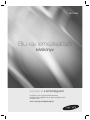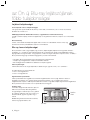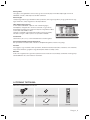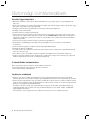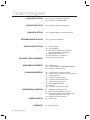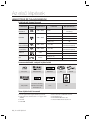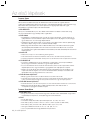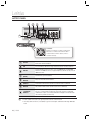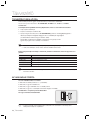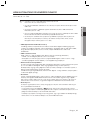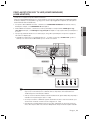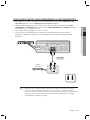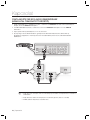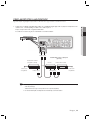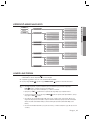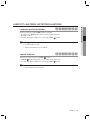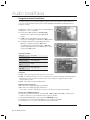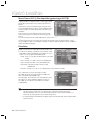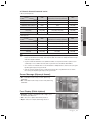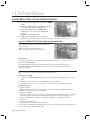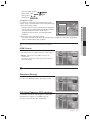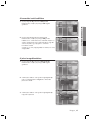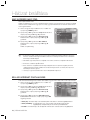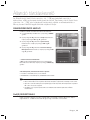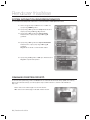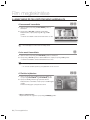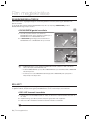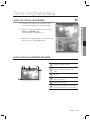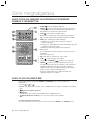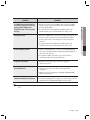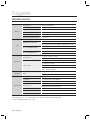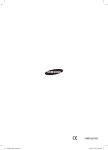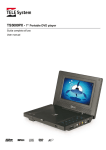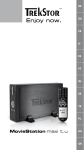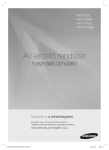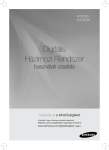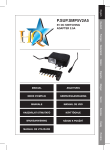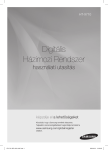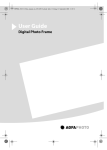Download Samsung BD-P2500 Blu-ray Felhasználói kézikönyv
Transcript
BD-P2500 Blu-ray lemezlejátszó kézikönyv képzelje el a lehetőségeket Köszönjük, hogy ezt a Samsung terméket választotta. Ha több komplett szolgáltatást szeretne kapni, regisztrálja termékét a következő címen: www.samsung.com/global/register az Ön új Blu-ray lejátszójának főbb tulajdonságai Lejátszó tulajdonságai A lemeztípusok széles skáláját támogatja Támogatja a Blu-ray (BD-ROM, BD-RE, BD-R), a DVD Video, a DVD-RW/-R (csak a V módot és a lezártat) lemezeket és az Audio CD-t. HDMI (High Definition Multimedia Interface, nagyfelbontású multimedia interfész) A HDMI csökkenti a képzajt, mivel tiszta digitális kép- és hangátvitelt tesz lehetõvé, a lejátszó és a TV készüléke között. DivX tanúsítvány A DivX® a DivX vállalat által kifejlesztett digitális videó formátum. Ez a berendezés hivatalos DivX, vagy DivX Ultra tanúsítvánnyal rendelkezik és lejátssza a DivX videókat. Blu-ray lemez tulajdonságai Blu-ray lemezek 25 GB-ot (egy rétegben) vagy 50 GB-ot (dupla rétegben) képesek tárolni egyoldalas lemezen körülbelül 5-10 – szeresét egy DVD teljesítményének. Blu-ray lemezek támogatják a kereskedelemben kapható legmagasabb minõségű HD videót. A nagy kapacitás a videó minõségen nem jelent kompromisszumot. Továbbá, a Blu-ray lemeznek nagysága és kinézete megegyezik a jól ismert DVD lemezével. * A következõ Blu-ray lemeztulajdonságok lemezfüggõk és különbözhetnek. A tulajdonságok megjelenése és irányítása lemezenként eltérõek. Nem mindegyik lemez rendelkezik az alább felsorolt tulajdonságokkal. Videó sajátosságok A BD-ROM formátum három igen fejlett video kodeket támogat, úgymint az AVC, VC-1 és MPEG-2. HD videó felbontások szintén elérhetõek: • 1920 x 1080 Nagyfelbontás • 1280 x 720 Nagyfelbontás High-Definition lejátszáshoz A Blu-ray lemezeken lévő nagyfelbontású tartalmak megtekintéséhez HDTV-re (High Definition Television Nagyfelbontású televízió) van szükség. Néhány lemeznél előfordulhat, hogy a nagyfelbontású tartalom megtekintéséhez a lejátszó HDMI OUT kimenetét kell használni. A nagy felbontóképességű tartalmak megjelenítése Blu-ray lemezrõl korlátozott lehet az Ön TV-jének felbontásától függõen. Grafikus síkok A HD videó rétegen kívül két különálló, teljes HD felbontású (1920x1080) videó réteg elérhető. PLAY MOVIE LANGUAGES Az egyik rétegen a videóval kapcsolatos grafikák (pl. a feliratok) találhatók meg, míg a másikon az interaktív elemek, úgymint a gombok vagy a menük. Mindkét réteg tartalmazhat különböző eltűnési, áttűnési és görgetési effektusokat. PREVIEWS Grafikus síkok ▼ 3 HD Video 2_ Magyar SCENE SELECTIONS 4 5 6 7 8 9 10 11 12 13 14 15 Menü grafika Támogatja a színű grafikákat és animációkat, így messze túlszárnyalja a DVD-Video képességeit. A DVD-vel ellentétben a menük a videó lejátszása közben is elérhetők. Menü hangok Ha kijelöl vagy kiválaszt egy menüelemet a Blu-ray lemezen, akkor egy hang hallható, pl. egy gomb kattanás vagy egy kommentátor, amely magyarázatot ad a kijelölt elemről. Több oldalas/Felugró menü A DVD-Videóval ellentétben a lejátszás nem szakad meg egy új menüképernyő megnyitásakor. Annak köszönhetően, hogy a Blu-ray lemez képes előre beolvasni az adatokat a lejátszás megszakítása nélkül, a menü akár több oldalból is állhat. Tallózhat a menükben vagy kiválaszthat különböző menü útvonalakat, miközben a hang és a video folyamatosan játszódik a háttérben.. PLAY MOVIE LANGUAGES SCENE SELECTIONS PREVIEWS ▼ 3 4 5 6 7 8 9 10 11 12 13 14 15 Interaktivitás Certain Blu-ray Discs may contain Animated menus and Trivia games. Felhasználó által böngészhetõ diavetítések Blu-ray lemezek használata esetén, különbözõ állóképeket böngészhet, mialatt a hang megy. Feliratok Attól függõen, hogy mi található a Blu-ray lemezen, kiválaszthat különbözõ betűstílust, méretet és színt a feliratnak, mely szintén animálható, görgethetõ vagy elhalványítható illetve visszakapcsolható. BD-LIVE A BD-LIVE szolgáltatást támogató Blu-ray lemezt hálózaton keresztül is használhatja, és élvezheti a lemez gyártója által rendelkezésre bocsátott különböző tartalmakat. A CSOMAG TARTALMA Ellenõrizze az alábbi mellékelt tartozékokat. STANDBY/ON OPEN/ CLOSE TV STANDBY/ON PAUSE Komponens (Videó), Audio L/R kábel Elemek a távirányítóhoz (AAA méret) OK Kézikönyv Gyors kalauz Távvezérlõ Magyar _3 Biztonsági óvintézkedések FIGYELMEZTETÉS AZ ÁRAMÜTÉSVESZÉLY CSÖKKENTÉSE ÉRDEKÉBEN NE VEGYE LE A BURKOLATOT (ILLETVE A HÁTLAPOT). A KÉSZÜLÉK NEM TARTALMAZ A FELHASZNÁLÓ ÁLTAL JAVÍTHATÓ ALKATRÉSZEKET. A JAVÍTÁST BÍZZA SZAKEMBERRE! FIGYELEM ELEKTROMOS ÁRAMÜTÉS VESZÉLY, NE NYISSA KI Ez a szimbólum “veszélyes feszültséget” jelez a termék belsejében, ami áramütést vagy testi sérülést okozhat. FIGYELEM: AZ ÁRAMÜTÉSVESZÉLY CSÖKKENTÉSE ÉRDEKÉBEN NE VEGYE LE A BURKOLATOT (ILLETVE A HÁTLAPOT) - BELÜL NINCSENEK A FELHASZNÁLÓ ÁLTAL SZERELHETŐ ALKATRÉSZEK. A JAVÍTÁST BÍZZA SZAKEMBERRE! Ez a szimbólum a termékkel velejáró fontos utasításokat jelzi. Ne helyezze el ezt az eszközt zárt helyen, úgymint könyvespolcon vagy hasonló bútoron. FIGYELMEZTETÉS : Az esetenkénti tűz- vagy áramütésveszélyt okozó sérülések elkerülése érdekében, a készüléket ne tegye ki esõnek vagy nedvesség hatásnak. FIGYELEM : A BLU-RAY LEMEZLEJÁTSZÓ LÁTHATATLAN LÉZERSUGÁRRAL MŰKÖDIK, AMI VESZÉLYES SUGÁRZÁST OKOZHAT, HA IRÁNYÍTVA VAN. A BLU-RAY LEMEZLEJÁTSZÓT MINDIG AZ UTASÍTÁSOKNAK MEGFELELÕEN HASZNÁLJA. FIGYELEM A TERMÉK LÉZERREL MŰKÖDŰK. AZ ŰTT MEGADOTT VEZÉRLÉSTŐL, BEÁLLÍTÁSTÓL, VAGY TELJESÍTMÉNYTŐL VALÓ ELTÉRÉS VESZÉLYES SUGÁRZÁSNAK VALÓ KŰTÉTELT OKOZHAT. NE NYŰSSA FEL A BORÍTÁST, ÉS NE SZERELJE SAJÁT KEZÜLEG. A JAVÍTÁST BÍZZA SZAKEMBERRE! A termék megfelel a CE elõirásainak, ha árnyékolt kábellel vagy csatlakozóval csatlakoztatja az egységet más készülékhez. Az elektromos eszközök közötti elektromagnetikus interferencia kiküszöbölésére, mint például a rádiók és televíziók, használjon árnyékolt kábelt és csatlakozót. FONTOS MEGJEGYZÉS Az eszköz fõvezetéke öntött konnektorral ellátott, mely biztosítékot is tartalmaz. A biztosíték értéke a csatlakozótű oldalán van feltűntetve. Csere esetén a biztosítékkal megegyezõ BS1362 számút kell használni. Soha ne használja a csatlakozót a biztosítékfedél elhagyása mellett, ha a fedél lecsatolható. Ha elveszett vagy megsérült a biztosítótartó fedele, csak a dugasz érintkezős oldalának színével megegyező fedelet szabad helyette használni. Pótfedelek villamosipari szakboltokban kaphatók. Ha a dugó nem illik a helyi dugaljakba, vagy nem elég hosszú a tápegység kábele, vásároljon jóváhagyott típusú hosszabbítót vagy kérdezze meg márkaszervizét vagy szakboltját. Ha a gond csak a dugó levágásával orvosolható, vegye ki belõle a biztosítóbetétet, és dobja a dugót a megfelelõ szelektív hulladékgyűjtõ konténerbe. Ne dugaszolja a csatlakozót a konnektorba, mert a csupasz vezetékvég áramütést okozhat. A konnektorból való eltávolításhoz a csatlakozót ki kell húzni a foglalatból, emiatt a fõcsatlakozó azonnal működõképes lesz. 4_ Biztonsági óvintézkedések A termék, mely tartalmazza a használati utasítást, bizonyos harmadik személy szellemi vagyoni jogai által szabadalmazott. Ez a licensz privát, végfelhasználói alkalmazásra, az engedélyezett tartalmakra szól, kereskedelmi célra nem használható. ELÕVIGYÁZATOSSÁG Fontos biztonsági utasítások Olvassa el figyelmesen a működési utasításokat, mielõtt használatba venné a készüléket. Kövesse az összes lent feltűntetett biztonsági elõírást. A jövõre vonatkozóan tartsa keze ügyében a működési utasítást. 1) Olvassa el az utasításokat. 2) Tartsa meg ezeket az utasításokat. 3) Vegye figyelembe a figyelmeztetéseket. 4) Kövesse az utasításokat. 5) Ne használja a lejátszót víz közelében. 6) Csak száraz törlõruhával tisztítsa. 7) A szellõzõ nyílásokat ne zárja le a gyári utasításban szereplõk szerint. 8) Ne installálja a készüléket hőforrások közelében, mint pl. radiátor, hőregiszter ill. más lejátszó (amely erősítőt tartalmaz), ami meleget bocsát ki. 9) A polarizált vagy föld típusú dugasznak fontos szerepe van a biztonságot illetően. A polarizált dugasz két pengét tartalmaz, az egyik szélesebb, mint a másik. Egy földelt típusú dugasz két pengét tartalmaz, és egy harmadik földelt ágat. A széles penge vagy a harmadik ág az Ön biztonságát szolgálja. Ha a felszerelt csatlakozó nem illeszkedik a konnektorába, cseréltesse ki villanyszerelõvel a régit. 10) Óvja a hálózati zsinórt a deformálódástól és becsípődéstől, különösen a dugaszoknál, megfelelő csatlakozóaljzatoknál, és azoknál a pontokon, amelyek a lejátszóból jönnek ki. 11) Csak a gyártó által javasolt hozzávalókat/ kiegészítõket használja. 12) Kizárólag a gyártó által ajánlott, vagy a lejátszóval együtt kapható kocsit, tartót, állványt, konzolt vagy asztalt használjon. Ha a kocsit használja, figyeljen, amikor áthelyezi a kocsit/lejátszó kombinációt, hogy elkerülje kocsibukatató szerkezet általi sérüléseket. 13) Áramtalanítsa a lejátszót villámlás során, vagy ha hosszú ideig nem használja azt. 14) Minden javítási munkát bízzon szakemberre. Ha a lejátszó bármely módon megrongálódott, pl. a tápkábel vagy a dugasz megrongálódott, folyadék került a lejátszóra, egy tárgy esett a lejátszóra, a lejátszót eső vagy nedvesség érte, nem üzemel normálisan vagy leejtette azt. Magyar _5 ● BIZTONSÁGI ÓVINTÉZKEDÉSEK Semmilyen jogok nem engedélyezik a kereskedelmi felhasználást. Ez a licensz nem vonatkozik más termékekre, kizárólag erre a termék egységre és a licensz nem terjed ki más, licensz nélküli termékre vagy folyamatra, az ISO/ IEC 11172-3 vagy ISO/IEC 13818-3-val összefüggésben, amit ezzel a termékkel kapcsolatban használnak, vagy forgalmaznak. A licensz kizárólag az ISO/IEC 11172-3 vagy ISO/IEC 13818-3-nak megfelelõ, a termék használatával történõ, audio fájlok kódolására/dekódolására vonatkozik. A licensz nem terjed ki az ISO/IEC 11172-3 vagy ISO/IEC 13818-3-nak nem megfelelõ terméktulajdonságokra és funkciókra. Biztonsági óvintézkedések Kezelési figyelmeztetés • Mielõtt más alkatrészt csatlakoztatna a Blu-ray lemezlejátszóhoz, gyõzödjön meg róla, hogy mindegyik ki van kapcsolva. • Ne mozgassa a Blu-ray Disc Player-t lemez lejátszása közben, mert a lemez megkarcolódhat vagy eltörhet, vagy a Blu-ray Disc Player belső részei megrongálódnak. • Ne tegyen vázát tele vízzel vagy bármilyen kicsi fém tárgyat a Blu-ray lemezlejátszóra. • Ne tegye a kezét a lemeztálcára. • Lemezen kívül mást ne tegyen a lemeztálcára. • A külső interferenciák, mint a villámlás vagy a statikus elektromosság kihatással lehet a Blu-ray Disc Player normál működésére. Ha ez bekövetkezik, kapcsolja le, majd ismét fel a STANDBY/ON gombbal a Blu-ray lemezlejátszót, vagy húzza ki, majd ismét csatlakoztassa a váltakozó áramú kábelt az AC csatlakozóba. A Blu-ray lemezlejátszó rendben fog működni. • Használat után távolítsa el a lemezt és kapcsolja ki a Blu-ray lemezlejátszót. • Amennyiben hosszabb ideig nem használja a Blu-ray lemezlejátszót húzza ki a váltakozó áramú kábelt a konnektorból. • Lemez tisztításához egyenes vonalban törölje azt meg, belülről kifelé haladva. • Ne tegye ki a lejátszót folyadéknak.. • Ha a tápcsatlakozó be van dugva a konnektorba, akkor a lejátszó akkor is felvesz áramot (készenléti üzemmód), amikor az ki van kapcsolva. • Óvja a lejátszóta víztől, és folyadékot tartalmazó tárgyakat, mint például a váza, ne helyezzen a lejátszóra! • A lejátszó hálózati feszültségről történő leválasztásához, ki kell húznia a dugót a fali konnektorból, így a dugónak minden körülmények között könnyen hozzáférhetőnek kell lennie. A készülékház karbantartása Biztonsági okokból, húzza ki a váltakozó áramú kábelt a konnektórból. • Ne használjon benzint, hígítót vagy más oldószert a tisztításhoz. • Puha ruhával törölje le a készülékházat. Lejátszási szabályok • A lejátszó nem válaszol minden működési parancsnak, mert néhány Blu-ray lemez, DVD vagy CD lemezek speciális vagy korlátozott működést és tulajdonságot engedélyeznek a lejátszás alatt. A lejátszásban ez nem hiba. • A Samsung nem tudja garantálni, hogy ez a lejátszó minden Blu-ray lemez, DVD és CD feliratot tartalmazó lemezt le tud játszani, mert lemezformátumok fejlõdhetnek ki, és a Blu-ray lemez, DVD és CD szoftver és/vagy a lemezek gyártása során problémák és hibák léphetnek fel. Ez a lejátszó másként mőködik, mint a többi DVD lejátszó vagy más AV készülék. Amennyiben kérdése vagy nehézségei akadnak a Blu-ray lemez, DVD vagy CD lemezek lejátszása során, kérjük, forduljon a SAMSUNG ügyfélszolgálati központjához. Ezen túlmenően, olvassa végig az útmutatót a lejátszási korlátozásokról szóló további információért. 6_ Biztonsági óvintézkedések Tartalomjegyzék A csomag tartalma 4 5 Figyelmeztetés Elõvigyázatosság AZ ELSÕ LÉPÉSEK 9 10 13 A Felhasználói Kézikönyv használata előtt Lemez típus és tulajdonságok Lemez tárolása és kezelése LEÍRÁS 14 15 16 Elülsõ panel Elsõ Panel Kijelzõ Hátsó panel TÁVVEZÉRLÕ 17 18 18 19 20 29 30 31 31 32 32 33 A távirányító használata Távvezérlõ beállítása Az akkumulátorról Ellenõrizhetõ TV kódok TV csatlakoztatása HDMI kábellel. (LEGJOBB MINŐSÉG) HDMI Automatikus felismerési funkció TV csatlakoztatása DVI kábellel. (LEGJOBB MINŐSÉG) Csatlakoztatás egy TV-hez (Komponenshez) (JOBB MINŐSÉG) A csatlakozás kiválasztása (JÓ MINŐSÉG) Csatlakoztatás egy audio rendszerhez (2 csatornaerõsítõ) Csatlakozás egy audio rendszerhez (7.1 csatornaerõsítõ) Connecting to an Audio System (Dolby Digital, DTS Amplifier) Csatlakoztatás egy audio rendszerhez (HDMI által támogatott erõsítõ) Csatlakoztatás a hálózathoz Lejátszás elõtt Képernyő-menü navigáció Lemez lejátszása A be-/kikapcsolódallam beállítása A keresõ és ugrás funkció használata Lassított lejátszás/ Léptetéses lejátszás RENDSZER BEÁLLÍTÁS 34 Az óra beállítása 34 35 35 Nyelv funkciók beállítása 2 4 9 14 17 20 BIZTONSÁGI ÓVINTÉZKEDÉSEK KAPCSOLAT 21 22 23 24 25 26 27 28 A BLU-RAY LEJÁTSZÓ ALAPVETŐ FUNKCIÓI 30 NYELV BEÁLLÍTÁSA Magyar _7 ● TARTALOMJEGYZÉK 3 AZ ÖN ÚJ BLU-RAY LEJÁTSZÓJÁNAK FŐBB TULAJDONSÁGAI Tartalomjegyzék 36 38 Az audio beállítások konfigurálása Hangszóró funkciók beállítása KIJELZŐ BEÁLLÍTÁS 39 A kijelző beállítások konfigurálása HDMI BEÁLLÍTÁSA 42 A HDMI beállítási opciók konfigurálása GYERMEKZÁR BEÁLLÍTÁS 44 A gyermekzár beállítása HÁLÓZAT BEÁLLÍTÁSA 46 47 47 48 48 TCP/IP beállítás Proxy beállítása NTP szerver beállítás (Az NTP szerver idejének elküldésére használható) MAC Address (MAC cím) BD-LIVE Internet csatlakozás 49 Rendszereszköz kezelő RENDSZER FRISSÍTÉSE 50 52 52 Szoftverfrissítés System Information (RENDSZERINFORMÁCIÓ) Firmware frissítési értesítő FILM MEGTEKINTÉSE 53 54 55 56 57 57 58 58 59 A megjelenítés funkció használata A lemez menü és felugró/cím menü használata Ismételt lejátszás Az audio nyelv kiválasztása A felirat nyelvének kiválasztása A kameraszög változtatása BONUSVIEW beállítások BD-LIVE A könyvjelzõ funkció használata ZENE MEGHALLGATÁSA 61 61 62 62 64 Audio CD (CD-DA) lejátszása Audio CD(CD-DA) képernyõelemek Audio CD(CD-DA) lemezek lejátszásához szükséges gombok a távirányítón. Audio CD (CD-DA) ismétlése Hibaelhárítás 66 Műszaki adatok AUDIO BEÁLLÍTÁSA 36 39 42 44 46 ÁLLANDÓ TÁROLÁSKEZELŐ 49 50 53 61 HIBAELHÁRÍTÁS 64 66 FÜGGELÉK 8_ Tartalomjegyzék Az elsõ lépések A FELHASZNÁLÓI KÉZIKÖNYV HASZNÁLATA ELŐTT Ellenõrizze a következõ kifejezéseket, mielõtt elolvassa a használati kézikönyvet. Piktogramok a menüben h g f Z C V B D M ● AZ ELSÕ LÉPÉSEK Piktogram Piktogram Meghatározás BD-ROM A BD-ROM elérhető funkcióját tartalmazza. BD-RE Ez a BD-RE-n elérhető egyik funkciót érinti BD-R Ez a BD-R-n elérhető egyik funkciót érinti DVD-VIDEO Ez a funkció a DVD-Video vagy DVD-R/DVD-RW elérhető, amennyiben a felvételt Video m ódban rögzítette és a lemezt ebben a módban zárta le. DVD-RW Ez egy a DVD-RW lemezen elérhető funkciót jelez (V mód és csak lezárt lemez) DVD-R Ez egy a DVD-R lemezen elérhető funkciót jelez (V mód és csak lezárt lemez) Audio CD Ez a CD-RW/CD-R (CD-DA formátum) lemezen elérhető egyik funkciót érinti. DivX Ez a CD-R/-RW, DVD-R-n elérhető funkciókat tartalmaz. Megjegyzés Ez olyan tippekre, vagy utasításokra utal egy adott oldalon, mely segíthet a funkció működtetésében. A használati kézikönyv használatáról 1) Gyõzõdjön meg arról, hogy tisztában van a biztonsági elõírásokkal, mielõtt használná a terméket. (lásd a 4~6. oldalt) 2) Probléma esetén tekintse meg a Hibaelhárítás c. részt.. (lásd a 64~65. oldalt) Szerzõi jog ©2008 Samsung Electronics Co.,Ltd. Minden jog fenntartva; Ezen használati kézikönyv egészének, illetve részeinek a Samsung Electronics Co., Ltd. elõzetes, írásbeli engedélye nélküli másolása, továbbítása minden formában szigorúan tilos. Magyar _9 Az elsõ lépések LEMEZ TÍPUS ÉS TULAJDONSÁGOK Lejátszható lemez típusok Lemez típusok BD-ROM BD-RE/BD-R DVD-VIDEO Lemez emléma Rögzített tartalom AUDIO + VIDEÓ AUDIO + VIDEÓ Lemezforma Max. lejátszható perc A lejátszási idő a behelyezett lemeztől függ Egyoldalú Egyoldalú (12 cm) 240 Kétoldalú (12 cm) 480 Egyoldalú (8 cm) 80 Kétoldalú (8 cm) 160 DVD-RW (vagy V mód és lezárt lemez) AUDIO + VIDEÓ 12 cm (4.7GB) 480 (EX: kiterjesztett lejátszás) DVD-R (vagy V mód és lezárt lemez) AUDIO + VIDEÓ 12 cm (4.7GB) 480 (EX: kiterjesztett lejátszás) AUDIO-CD AUDIO DivX film DivX Egyoldalú (12 cm) 74 Egyoldalú (8 cm) 20 Egyoldalú (12 cm) – Egyoldalú (8 cm) – Lemezemblémák, melyek lejátszhatók Blu-ray Disc Dolby Digital Plus Digital Audio Dolby TrueHD PAL közvetítési rendszer Nagy Britanniában, Franciaországban, Németországban, stb. Stereo DivX BD-LIVE Java Nem lejátszható lemezek • Az “B” régiótól eltérő régiókódú Blu-ray lemezek. • DVD-Videó más számmal, mint a “2” vagy az “ALL” (“MIND”) • HD DVD • DVD-RAM 10_ Az elsõ lépések • • • • Íráshoz használt 3.9 GB DVD-R lemez. DVD-RW(VR mód) DVD-ROM/PD/MV-lemez, stb CVD/CD-ROM/CDV/CD-G/CD-I/LD Régió kód A Blu-ray lemezlejátszó és a lemezek is régiók szerint kódoltak. Ezeket a regionális kódokat egyeztetni kell a lemez lejátszása érdekében. Ha nem egyezteti a kódokat, a lemez nem fog elindulni. A Blu-ray lemezlejátszó regionális száma a hátsó panelen van feltűntetve. Lemez típus Blu-ray DVD-Videó Régió kód B 2 Blu-ray lemez régiókód A Terület Észak-Amerika, Közép-Amerika, Dél-Amerika, Korea, Japán, Tajvan, Hong-Kong és Dél-Kelet Ázsia. B Európa, Grönland, Francia területek, Közel-Kelet, Afrika, Ausztrália és Új-Zéland. C India, Kína, Oroszország, Közép- és Dél-Ázsia. DVD régiókód Terület 1 U.S.A, U.S.A területei és Kanada 2 Európa, Japán, Közel-Kelet, Egyiptom, Dél-Afrika, Grönland 3 Tajvan, Korea, Fülöp-szigetek, Indonézia, Hong Kong 4 Mexikó, Dél-Amerika, Közép-Amerika, Ausztrália, Új-Zéland, Csendes-óceáni szigetek, Karib-tengeri térség 5 Oroszország, Kelet- Európe, India, Afrika többsége, Észak- Korea, Mongólia 6 Kína Blu-ray lemez kompatibilitása A Blu-ray lemez egy új és fejlődésben lévő formátum. Éppen ezért lemez-kompatibilitási problémák előfordulhatnak. Nem mindegyik lemez kompatibilis és nem mindegyik játszható le. További információért keresse a kézikönyv Megfelelés és Kompatibilitás Jegyzet részét Ha kompatibilitási problémával találkozna, kérjük jelezze a SAMSUNG ügyfélszolgálati központban. M A lejátszás nem fog működni néhány lemeztípussal, vagy ha speciális beállítások, mint például látószög módosítás és oldalarány beállítás lett végrehajtva. A lemezek részletes információi a tokon tekinthetők meg. Kérem, használja ezt. ha szükséges. Ne legyen koszos vagy karcos a lemez. Ujjlenyomat, szennyezõdés, por, karcolások vagy cigarettafüst lecsapódás a lemez felületén lehetetlenné teszik a lejátszást. BD-J lemez lejátszása esetén a betöltési idő hosszabb lehet az átlagosnál, vagy néhány funkció lassabban működhet. Magyar _11 ● AZ ELSÕ LÉPÉSEK [Megjegyzés] • Néhány kereskedelmi forgalomban lévõ lemez és DVD lemezek, melyek nem belföldön lettek megvásárolva, lehet, hogy nem futnak ezen a terméken. Amikor ezeket a lemezeket próbálja lejátszani, vagy a “No disc.” (Nincs lemez) vagy a “Please check the regional code.” (Kérjük ellenõrizze a regionális kódot) üzenet jelenik meg. • Amennyiben egy DVD-R/-RW lemez nem pontosan lett felvéve DVD videó formátumban, akkor nem játszható le. • Az egység nem tud lejátszani CD-RW/CD-R és DVD-RW/-R lemezekre rögzített tartalmakat, úgy mint mpg, mov, wma, mp3, digitális képek (JPEG) fájlok. • Kizárólag lemezről támogatja a DivX lejátszást. Az elsõ lépések Lemez típus ❖ BD-ROM Blu-ray lemez írásvédett memóriája. BD-ROM lemez tartalmaz elõzetesen rögzített adatokat. Habár a BD-ROM bármilyen adatokat tartalmazhat, a legtöbb lemezek filmeket fognak tartalmazni nagy felbontásban Blu-ray lemezjátszókon történõ lejátszásra. Az egység képes lejátszani a gyári, kereskedelmi forgalomban kapható BD-ROM lemezeket. ❖ BD-RE/BD-R Blu-ray Disc Rewritable/Blu-ray Disc Recordable. A BD-RE/BD-R az ideális formátum biztonsági másolatok készítéséhez vagy személyes video rögzítéséhez. ❖ DVD-Videó • Egy digitálisan sokoldalú lemez (DVD) 135 perces anyagot tartalmazhat, 8 audio nyelven és 32 nyelvű felirattal. El van látva MPEG-2 képtömörítési eljárással és Dolby Digital surround hanggal, így Ön élénk, tiszta, mozi-minőségű képet élvezhet. • Kétrétegű DVD Videó lemez esetén, az elsõ rétegrõl a másodikra történõ váltásnál, pillanatnyilag eltorzulhat a kép és hang. Ez nem a szerkezet működési hibája. • Mihelyt egy DVD-RW/R lemez videó módban finalizálva lesz, DVD-videóvá válik. Elõre rögzített (elõre fémjelzett) kereskedelmi DVD-k film tartalommal szintén DVD-videók közé sorolhatóak. Ez a készülék elõre rögzített kereskedelmi DVD lemezeket (DVD-Videó lemezeket) film tartalommal képes lejátszani. ❖ Audio CD • Audió lemez, melyre 44.1 kHz PCM hang került rögzítésre. • A készülék CD-DA formátummal rendelkezõ audio CD-R és CD-RW lemezek játszhatók le. • A felvétel formájának következtében néhány CD-R és CD-RW lemezt nem tud lejátszani a készülék. ❖ CD-RW/CD-R • Használjon 700MB(80 perces) CD-R/-RW lemezt. Ha lehetséges, ne használjon 800MB(90 perces) vagy e fölötti lemezt, mert lehet, hogy nem képes lejátszani. • Ha a CD-R/-RW lemez az írást követően nem lett lezárva, akkor lassulást tapasztalhat a lemez elejének lejátszásakor, vagy előfordulhat, hogy egyáltalán nem tudja lejátszani a fájlokat. • Néhány CD-R/-RW lemezt nem lehet lejátszani ezzel a készülékkel, mert nem mindegy, hogy milyen eszközzel lett megírva. CD-rõl CD-R/-RW lemezre felvett személyes használatra szánt felvétel lejátszhatósága függ a lemeztõl és a tartalomtól. ❖ DVD-R lemez lejátszása • Mihelyt egy DVD-R lemez videó módban finalizálásra kerül, DVD-videóvá válik. • A készülék Samsung DVD videó lejátszóval felvett és finalizált DVD-R lemezeket képes lejátszani. Lemez és felvétel formájától függõen néhány DVD-R lemezt lehet, hogy nem képes lejátszani. ❖ DVD-RW lemez lejátszása • DVD-RW lemezeket csak akkor lehet lejátszani, ha azok Video Mode-ban készültek és le vannak zárva. • Mihelyt egy DVD-RW lemez videó módban finalizálásra kerül, DVD-videóvá válik. A visszajátszhatóság függhet a felvétel formájától. Lemez formátum ❖ DVD-RW/-R (V) • Ez egy olyan formátum, mely DVD-RW vagy DVD-R lemezre történõ adatfelvételre szolgál. A Bluray lemezlejátszón lejátszható, amennyiben egyszer már finalizálva lett. ❖ DivX • • • • • • CD-R/-RW, DVD-R A következõ kiterjesztésű video fájlokat lehet lejátszani: .avi, .divx, .AVI, .DIVX DivX Video (Codec) Formátum : DivX 3,11, DivX 4.x, DivX 5.x (QPEL és GMC nélkül) DivX Audio (Codec) Formátum : MP3, MPEG1 Audio Layer 2, AC3, DTS Támogatott filmfelirat formátumok: smi, .srt, .sub, .psb, .txt, .ass 720 x 576 pixel felbontásnál nagyobb lemezt nem játszhat le. 12_ Az elsõ lépések ❖ AVCHD (Advanced Video Codec High Definition – Nagyfelbontású fejlett video kodek) M Előfordulhat, hogy egyes AVCHD formátumú lemezeket a lejátszó nem játszik le, a rögzítés feltételeitől függően. Az AVCHD formátumú lemezeket le kell zárni. Az “x.v.Color” nagyobb színskálát biztosít, mint a normál DVD videókamera lemezek. LEMEZ TÁROLÁSA ÉS KEZELÉSE Lemezkezelés ❖ Lemez alakja • Szabályos formában használja a lemezeket. Ha egy szabálytalan lemezt (lemez speciális formával) használ, a Blu-ray lemezlejátszó károsodhat. ❖ Lemeztárolás • Ne fogja meg a lemez írt felüleletét. ❖ Blu-ray lemez • Ha a lejátszót huzamosabb ideig nem használja, akkor vegye ki a Blu-ray lemezt a lejátszóból, és tegye azt el a tokjába. • Legyen óvatos, ne hadjon ujjlenyomatot vagy karcolást a Blu-ray lemez felületén. ❖ DVD-RW és DVD-R • Tisztítsa tetszés szerinti PD lemez tisztítóval (LF-K200DCA1, ahol kapható). Ne használjon a CD lemezek takarítására szolgáló tisztítót vagy ruhát, a DVD-RW/-R lemezek tisztítására. ❖ DVD-videó, Audio-CD • Puha ronggyal törölje le a port vagy szennyezõdést a lemezrõl. ❖ Óvatosság a lemezek kezelésével kapcsolatosan • Ne írjon golyóstollal vagy ceruzával a nyomtatott felére. • Ne használjon lemez tisztító sprayt vagy antisztatikus szert. Szintén ne használjon párolgó vegyszereket, mint például benzint vagy higítószert. • Ne alkalmazzon címkéket vagy matricákat a lemezen. (Ne használja a lemezeket rajtamaradt ragasztószalaggal, vagy félig letépett matricákkal.) • Ne használjon karcolásmentes védõket vagy borításokat. • Ne használjon boltban kapható olyan lemezeket, melyek címkenyomtatóval lettek nyomtatva. • Ne indítson el elgörbült vagy elrepedt lemezeket. Lemeztárolás Ügyeljen rá, hogy ne sértse meg a lemezt, mivel az ezen a lemezeken lévő adatok rendkívül érzékenyek a környezeti hatásokra. • Ne tartsa közvetlen napfény alatt. • Hıvös helyen tárolja. • Tárolja függõlegesen. • Tartsa tiszta védõborítóban. • Amennyiben a Blu-ray lemezlejátszóját hirtelen egy hideg helyrõl egy meleg helyre teszi, kondenzálás képzõdhet a működési felén és a lencséken, amely szabálytalan lemezlejátszást okoz. Amennyiben ez bekövetkezne, várjon két órát, mielőtt a dugót a fali aljzatba csatlakoztatná. Ezután helyezze be a lemezt, és próbálja lejátszani újra. Magyar _13 ● AZ ELSÕ LÉPÉSEK • A lejátszó képes lejátszani az AVCHD formátumú lemezeket. Ilyen fajta lemezeket általában a videókamerák készítenek. • Az AVCHD formátum egy nagyfelbontású digitális videókamera formátum. • Az MPEG-4 AVC/H.264 formátum nagyobb hatékonysággal képes tömöríteni a képet, mint a hagyományos képtömörítő formátumok. • Egyes AVCHD lemezek “x.v.Color” formátumot használnak. • A lejátszó képes lejátszani az “x.v.Color” formátumú AVCHD lemezeket. • Az “x.v.Color” a Sony Corporation védjegye. • Az “AVCHD” és az AVCHD logó a Matsushita Electronic Industrial Co., Ltd. és a Sony Corporation védjegye. Leírás ELÜLSÕ PANEL 1 2 3 8 7 14_ Leírás 6 5 4 STANDBY/ON GOMB Kapcsolja be és ki a Blu-ray lemezlejátszót. LEMEZTÁLCA Nyissa ki a lemez betételéhez. PLAY/PAUSE GOMB Lemezt játszik vagy szünetelteti a lejátszást. KERESÉS/UGRÁS GOMB Menjen a következõ címhez/fejezethez/számhoz vagy menjen vissza az elõzõ címhez/ fejezethez/számhoz. STOP GOMB Megállítja a lejátszást. KIJELZŐ Kijelzi a lejátszó állapotát, idejét, stb. Távirányító érzékelõ Érzékeli a távirányítóból érkező jeleket. OPEN/CLOSE GOMB A tálca kinyitására és bezárására szolgál. ELSÕ PANEL KIJELZÕ ● LEÍRÁS Lejátszásra vonatkozó, Open/Close jelző Akkor világít, amikor a lejátszásra vonatkozó nyitás/zárás gombokat használja. Lemez bent jelző Akkor világít, amikor lemez van a tálcán. Lemeztípus jelzõ A tálcán lévő lemez típusát jelzi. USB jelző Akkor világít, amikor az USB csatlakoztatva van. HDMI jelző Akkor világít, amikor a HDMI csatlakoztatva van. Felbontás jelző Az 1080p, 1080i vagy 720p felbontást jelzi, amikor a HDMI vagy a Komponensenkénti csatlakozó csatlakoztatva van. ÁLLAPOT jelző Lejátszási idő/aktuális státusz jelző. Magyar _15 Leírás HÁTSÓ PANEL 2 3 4 5 1 6 2 7 8 B Ventilátor Bekapcsolt módban a ventilátor mindig megy. Biztosítson a ventilátornak minimum 10cm szabad területet minden oldalról, amikor a terméket installálja. M USB HOST A BD-LIVE –hoz való csatlakoztatás esetén helyi médiatárolóként használható. Gyári frissítésekhez szintén használható. LAN Ezt is használhatja a BD-LIVE-hoz vagy a firmware frissítéshez való kapcsolódáshoz. HDMI OUT A legjobb képminőség eléréséhez kösse össze egy HDMI kábellel a készülék HDMI kimenetét a TV HDMI bemenetével, a legjobb hangminőség érdekében pedig az erősítő HDMI bemenetével. DIGITAL AUDIO OUT (OPTICAL) Csatlakoztatás egy Vevőkészülékhez COMPONENT VIDEO OUT Komponens videó kimenettel rendelkezõ AUDIO OUT Audio kábellel rendelkezõ külsõ berendezés audio bemenetéhez csatlakozik. VIDEO OUT Videó kábellel rendelkezõ külsõ berendezés bemenetét csatlakoztatja. 7.1CH ANALOG AUDIO OUT Csatlakoztassa az 7.1CH analóg bemenetet egy A/V erõsítõt. (Ha egy 5.1 csatornás házimozi rendszerhez, vagy fogadó egységhez csatlakoztatja, csatlakoztassa a lejátszó összes Analóg Audio kimeneti dugójátt a surround hátsó bal/ surround hátsó jobb kimenet kivételével) Az USB csatlakozón keresztül csak egy USB pendrive-val lehet szoftvert frissíteni. Ha az USB pendrive túl méretes, előfordulhat, hogy nem lehet bedugni csatlakoztatott LAN vagy HDMI kábel mellett. 16_ Leírás Távvezérlõ A TÁVIRÁNYÍTÓ HASZNÁLATA Elem behelyezése a távvezérlőbe 2. Helyezzen be két AAA méretű elemet. Figyeljen a helyes polaritásra (az elemek “+” és “–“ érintkezői az elemtartóban látható diagramnon láthatók). 3. Helyezze vissza a fedelet. Átlagos TV-használat mellett az elemek kb. egy évig tartanak ki. OPEN/CLOSE gomb A tálca kinyitására és bezárására szolgál. STANDBY/ON STANDBY/ON gomb OPEN/ CLOSE TV STANDBY/ON TV STANDBY/ON gomb TV INPUT SEL. gomb A beállítás után kiválaszthatja a TV-n a bemeneti forrást. SZÁM gombok CANCEL gomb SLOW gomb Amikor megnyomja ezt a gombot, akkor a lemez átvált lassú lejátszásra. PAUSE gomb Nyomja meg a lemez szüneteltetéséhez. PAUSE VISSZA/ELÕRE UGRÁS gombok STOP gomb Nyomja meg, ha hátra vagy elõre akar ugrani a lejátszásban. Nyomja meg a lemez leállításához. PLAY gomb VISSZA/ELÕRE KERESÉS gombok Nyomja meg a lemez lejátszásához. Nyomja meg a lemezen való kereséshez (elõre vagy hátra). TV VOL (HANGERÕ) gomb TV PROG gomb TV volume adjustment TV program kiválasztásához. MENU gomb TV MUTE gomb Nyissa meg a Blu-ray lemezlejátszó beállítás menüjét. A TV hangszóróinak elnémítására. OK/IRÁNYÍTÁS gombok INFO gomb Megjeleníti az aktuális beállításokat vagy lemez állapotot. RETURN gomb OK EXIT gomb DISC MENU gomb Használja ezt a lemez menü megnyitásához. POPUP MENU/TITLE MENU gomb Az elõugró menü/cím menü bekapcsolásához. SZÍN gomb : VÖRÖS(A), ZÖLD (B), SÁRGA(C), KÉK(D) Segítségével különleges extrákhoz lehet hozzáférni a BD-J lemezeknél (lemezfüggő). AUDIO gomb REPEAT A-B gomb Egy adott szakaszt ismétel meg. A gomb használatával számos audiofunkciót érhet el (Blu-ray lemez/DVD). MARKER gomb Használatával könyvjelzővel láthat el egy részt a lemez lejátszása közben. SUBTITLE gomb A Blu-ray lemez/DVD LEMEZEK feliratainak nyelvei között válthat vele. BONUSVIEW gomb Használja ezt a BONUSVIEW funkció be-/ kikapcsolásához a támogatott Blu-ray lemezeknél. REPEAT gomb Cím, fejezet, szám vagy lemez lejátszását ismételheti meg. Magyar _17 ● TÁVVEZÉRLÕ 1. Emelje fel a távvezérlő hátulján található fedelet az ábrán látható módon. Távvezérlõ TÁVVEZÉRLÕ BEÁLLÍTÁSA Ezzel a távirányítóval más gyártó TV-jén lévõ bizonyos funkciókat is tud kezelni. Irányító funkció gombok tartalmazzák : TV STANDBY/ON, TV PROG ,/., TV VOL +/–, TV MUTE, TV INPUT SEL.. Televíziójának kompatibilitásának megállapításához, kövesse a következõ utasításokat. 1. Kapcsolja be a televízióját. 2. Irányítsa a távirányítót a televízió felé. 3. Nyomja meg és tartsa lenyomva a TV STANDBY/ON gombot és ezzel egyidejűleg írja be a televíziója márkájának megfelelõ kétjegyű kódot a számbillentyűk segítségével. (a kódlistát illetően tekintse meg a következő oldalt). Amennyiben a televíziója kompatibilis a távirányítóval, ki fog kapcsolódni. Így be van programozva a távirányító használatára. M Ha számos kód tartozik televíziója márkájához, próbálja ki mindegyiket, amíg talál egyet, ami működik. Ha kicseréli a távirányító elemeit, ismét be kell írnia a márkához tartozó kódot. Ezután irányítani tudja televízióját a következõ gombok használatával, miután megnyomta a TV gombot. Gomb TV STANDBY/ON TV INPUT SEL. TV VOL (+/–) TV PROG (,/.) TV MUTE M Funkció A televízió be- illetve kikapcsolására szolgál. Külsõ forrás kiválasztására szolgál. A televízió hangerejének beállítására szolgál. A kívánt csatorna kiválasztására szolgál. A televízió hangjának be- illetve kikapcsolására szolgál. A fent említett funkciók nem biztos, hogy működnek minden televízión. Ha problémával találkozna, vezérelje közvetlenül a televíziót. AZ AKKUMULÁTORRÓL Ha nem működik rendesen a vezérlõ : • Ellenõrizze az elemek polaritását +/– (szárazelem). • Ellenõrizze, hogy nem merültek-e le. • Ellenõrizze, hogy a távérzékelõ nincs-e akadályoztatva. • Ellenõrizze, hogy nincs-e valamilyen fluoreszkáló világítás a közelben. Rendelkezik-e a helyi környezeti beállításokkal. Ne tegye a háztartási hulladék közé. I 18_ Távvezérlõ Az ebbe a készülékbe beépített akkumulátort a felhasználó nem cserélheti ki. A cserével kapcsolatos felvilágosításért forduljon a szolgáltatóhoz. ELLENÕRIZHETÕ TV KÓDOK Védjegy SAMSUNG Kód TV STANDBY/ON+01, +02, +03, +04, +05, +06, +07, +08, +09 AIWA TV STANDBY/ON+82 ANAM TV STANDBY/ON+10, +11, +12, +13, +14, +15, +16, +17, +18 TV STANDBY/ON+57 BLAUPUNKT TV STANDBY/ON+71 BRANDT TV STANDBY/ON+73 BRIONVEGA TV STANDBY/ON+57 CGE TV STANDBY/ON+52 CONTINENTAL EDISON TV STANDBY/ON+75 DAEWOO TV STANDBY/ON+19, +20, +23, +24, +25, +26, +27, +28, +29, +30, +31, +32, +33, +34 EMERSON TV STANDBY/ON+64 FERGUSON TV STANDBY/ON+73 FINLUX TV STANDBY/ON+06, +49, +57 FORMENTI TV STANDBY/ON+57 FUJITSU TV STANDBY/ON+84 GRADIENTE TV STANDBY/ON+70 GRUNDIG TV STANDBY/ON+49, +52, +71 HITACHI TV STANDBY/ON+60, +72, +73, +75 IMPERIAL TV STANDBY/ON+52 JVC TV STANDBY/ON+61, +79 LG TV STANDBY/ON+06, +19, +20, +21, +22, +78 LOEWE TV STANDBY/ON+06, +69 LOEWE OPTA TV STANDBY/ON+06, +57 MAGNAVOX TV STANDBY/ON+40 METZ TV STANDBY/ON+57 MITSUBISHI MIVAR TV STANDBY/ON+06, +48, +62, +65 TV STANDBY/ON+52, +77 NEC TV STANDBY/ON+83 NEWSAN TV STANDBY/ON+68 NOBLEX TV STANDBY/ON+66 NOKIA TV STANDBY/ON+74 NORDMENDE TV STANDBY/ON+72, +73, +75 PANASONIC TV STANDBY/ON+53, +54, +74, +75 PHILIPS TV STANDBY/ON+06, +55, +56, +57 PHONOLA TV STANDBY/ON+06, +56, +57 PIONEER TV STANDBY/ON+58, +59, +73, +74 RADIOLA TV STANDBY/ON+06, +56 RADIOMARELLI TV STANDBY/ON+57 RCA TV STANDBY/ON+45, +46 REX TV STANDBY/ON+74 SABA TV STANDBY/ON+57, +72, +73, +74, +75 SALORA TV STANDBY/ON+74 SANYO TV STANDBY/ON+41, +42, +43, +44, +48 SCHNEIDER TV STANDBY/ON+06 SELECO TV STANDBY/ON+74 SHARP TV STANDBY/ON+36, +37, +38, +39, +48 SIEMENS TV STANDBY/ON+71 SINGER TV STANDBY/ON+57 SINUDYNE TV STANDBY/ON+57 SONY TELEAVA TELEFUNKEN THOMSON THOMSON ASIA TOSHIBA ● TÁVVEZÉRLÕ BANG & OLUFSEN TV STANDBY/ON+35, +48 TV STANDBY/ON+73 TV STANDBY/ON+67, +73, +75, +76 TV STANDBY/ON+72, +73, +75 TV STANDBY/ON+80, +81 TV STANDBY/ON+47, +48, +49, +50, +51, +52 WEGA TV STANDBY/ON+57 YOKO TV STANDBY/ON+06 ZENITH TV STANDBY/ON+63 Magyar _19 Kapcsolat Ez a rész különféle csatlakozási módokat tartalmaz, miként lehet a Blu-ray lemezlejátszót más külsõ komponenshez kapcsolni. TV CSATLAKOZTATÁSA HDMI KÁBELLEL. (LEGJOBB MINŐSÉG) 1. HDMI-HDMI kábelt (nincs mellékelve) használva, csatlakoztassa HDMI OUT terminált a Blu-ray lemezlejátszó hátulján, a TV HDMI IN termináljához. 2. Nyomja meg a bemenet kiválasztót a TV távirányítóján, amíg a Blu-ray lemezlejátszó HDMI szignálja fel nem tűnik a TV képernyõjén. • Ha beállította a távirányítót a TV vezérlésére (lásd 18 ~ 19. oldal), nyomja meg a TV INPUT SEL. gombot a távirányítón, és válassza ki a HDMI opciót a TV külső forrásának. 2 B HDMI kábel (nincs mellékelve) M Ha CDDA lejátszása közben csatlakoztatja vagy kihúzza a HDMI kábelt, akkor a lejátszó leállítja a lejátszást. Ha a lejátszó HDMI 1080p kimeneti módban van csatlakoztatva a TV-hez, akkor nagysebességű (2-es kategóriájú) HDMI kábelt kell használni. 20_ Kapcsolat HDMI AUTOMATIKUS FELISMERÉSI FUNKCIÓ Ha a készülék be van kapcsolva, akkor HDMI kábel csatlakoztatása esetén a lejátszó automatikusan átvált HDMI üzemmódba (ld. a 41. oldalt). M Depending on your TV, certain HDMI output resolutions may not work. Please refer to the user's manual of your TV. Ha a lejátszótól HDMI kábelt csatlakoztat a TV-hez, a Blu-ray lemez lejátszó kimenete 10 másodpercen belül kiválasztásra. (lásd a 41. oldalt) Ha először csatlakoztat HDMI kábelt a lejátszóból a TV-hez vagy egy új TV-hez csatlakoztatja azt, akkor a HDMI kimeneti felbontása automatikusa a TV által kínált legmagasabb felbontásra áll be. Ha Samsung TV-t csatlakoztat a Blu-ray lejátszóhoz egy HDMI kábel segítségével, akkor a lejátszót a TV távvezérlőjével is lehet irányítani. (Ez a lehetőség csak azoknál a Samsung TV-knél elérhető, amelyek támogatják az Anynet+ funkciót.) (lásd a 42~43. oldalt) • HDMI (High Definition Multimedia Interface) A HDMI egy interfész, mely lehetõvé teszi a video és audio adatok digitális átvitelét egy egyszerű csatlakozóval. HDMI használatával, a Blu-ray lemezlejátszó egy digitális videó és audio jelet továbbít, és egy életszerű képet játszik le, azokon a TV-ken, melyek HDMI bemeneti csatlakozóval rendelkeznek. • HDMI csatlakozás leírása HDMI csatlakozó – videó és digitális audio adatokat támogat (LPCM vagy Bit Stream). - A HDMI csak valódi digitális jelzést bocsát ki a TV számára. - Amennyiben a TV nem támogatja a HDCP-t (High-bandwidth Digital Content Protection - Nagy sávszélességű digitális tartalom védelem), rossz kép jelenik meg a képernyõn. • Miért használ a Samsung HDMI-t? Az analóg TV-khez analóg video/audio jelek szükségesek. Ugyanakkor, ha Blu-ray lemez/DVD-t játszik le, a TV-re továbbított adat digitális. Ezért, vagy egy digitális-analóg konverter (a Blu-ray lemezlejátszóba) vagy egy analóg-digitális konverter (a TV-ben) szükséges. A konvertálás folyamán, a kép minõsége a jelveszteség és zaj miatt lecsökken. A HDMI technológia magasabb rendű, mivel nem kíván digitális – analóg átalakítást, és lejátszójából a TV-be tisztán digitalis jel megy. • Mi a HDCP? A HDCP (High-bandwidth Digital Content Protection- szélessávú digitális tartalom védelem) egy olyan rendszer, ami megvédi a HDMI kábelen keresztül másolt DVD tartalmát. Egy biztonságos digitális kapcsolatot hoz létre a videó forrás (PC, DVD. stb.) és a kijelzõ eszköz (TV, projektor, stb.) között. A tartalom kódolt a forrás eszközön, hogy ezáltal megelõzze az illetéktelen másolatok létrehozását. • Mi az Anynet+? Az Anynet+ egy kényelmes funkció, amely az egység és az Anynet+ funkcióval ellátott Samsung TV közös működtetését teszi lehetővé. - Ha az Ön Samsung TV-je rendelkezik a logóval, akkor az támogatja az Anynet+ funkciót. - Ha bekapcsolja a lejátszót és behelyez egy lemezt, akkor a lejátszó automatikusan lejátssza azt, a TV pedig automatikusan bekapcsol és átvált HDMI üzemmódra. - Ha bekapcsolja a lejátszót és megnyomja a Play gombot, úgy, hogy korábban már behelyezett egy lemezt, akkor a TV automatikusan bekapcsol és átvált HDMI üzemmódra. Magyar _21 ● KAPCSOLAT HDMI-re vált. Ha a komponensenkénti és a HDMI kábel egyaránt csatlakoztatva van, akkor a HDMI üzemmód kerül Kapcsolat TV CSATLAKOZTATÁSA DVI KÁBELLEL. (LEGJOBB MINŐSÉG) 1. HDMI-DVI kábelt használva, csatlakoztassa HDMI OUT terminált a Blu-ray lemezlejátszó hátulján, a TV DVI IN termináljához. 2. Audio kábelek használatakor, csatlakoztassa a Blu-ray lemezlejátszó hátulján található AUDIO (piros vagy fehér) OUT termináljait, a TV AUDIO (piros vagy fehér) IN termináljaihoz. Kapcsolja be a Blu-ray lemezlejátszót, és a TV-t. 3. Nyomja meg a bemenet kiválasztót a TV távirányítóján, amíg a Blu-ray lemezlejátszó DVI szignálja fel nem tűnik a TV képernyõjén. • Ha beállította a távirányítót a TV vezérlésére (lásd 18 ~ 19. oldal), nyomja meg a TV INPUT SEL. gombot a távirányítón, és válassza ki a HDMI opciót a TV külső forrásának. Ha a HDMI kábelt úgy csatlakoztatja, hogy közben a Blu-ray Disc Player be van kapcsolva, akkor a lejátszó video kimenete automatikusan átvált HDMI módra (lásd a 41. oldalt). M Depending on your TV, certain HDMI output resolutions may not work. Please refer to the user's manual of your TV. Ha a lejátszótól HDMI-DVI kábelt csatlakoztat a TV-hez, a Blu-ray Disc Player kimeneti felbontása 10 másodpercen belül automatikusan HDMI-re vált. Ha a komponensenkénti és a HDMI kábel egyaránt csatlakoztatva van, akkor a HDMI üzemmód kerül kiválasztásra. (lásd a 41. oldalt) Ha először csatlakoztat HDMI kábelt a lejátszóból a TV-hez vagy egy új TV-hez csatlakoztatja azt, akkor a HDMI kimeneti felbontása automatikusa a TV által kínált legmagasabb felbontásra áll be Ha CDDA lejátszása közben csatlakoztatja vagy kihúzza a HDMI kábelt, akkor a lejátszó leállítja a lejátszást. 2 B HDMI-DVI kábel (nincs mellékelve) Audio kábel Vörös 22_ Kapcsolat Fehér CSATLAKOZTATÁS EGY TV-HEZ (KOMPONENSHEZ) (JOBB MINŐSÉG) - Csatlakozás a TV-jéhez komponens kábel használatával. - Kiváló minőségű képeket élvezhet pontos színvisszaadással. A komponens videó elkülöníti a képelemeket fekete és fehér(Y), kék(PB), vörös(PR) jelekre, hogy világosan és tisztán tudja megjeleníteni a képeket. (Az audio jelek az audio kimeneten keresztül adódnak át.) 2. Audio kábelek használatakor, csatlakoztassa a Blu-ray lemezlejátszó hátulján található AUDIO (piros vagy fehér) OUT termináljait, a TV AUDIO (piros vagy fehér) IN termináljaihoz. Kapcsolja be a Blu-ray lemezlejátszót, és a TV-t. 3. Nyomja meg a bemenet kiválasztót a TV távirányítóján, amíg a Blu-ray lemezlejátszó komponens szignálja fel nem tűnik a TV képernyõjén. • Ha beállította a távirányítót a TV vezérlésére (lásd 18 ~ 19. oldal), nyomja meg a TV INPUT SEL. gombot a távirányítón, és válassza ki a KOMPONENS opciót a TV külső forrásának. 2 B Komponens kábel (nincs mellékelve) Audio kábel (Audio)Vörös M Fehér Vörös Kék Zöld Gyártótól függően előfordulhat, hogy a TV komponensenkénti csatlakozói “Pr, Pb, Y” helyett “R-Y, B-Y, Y”-ként vagy “Cr, Cb, Y”-ként vannak jelölve. A csatlakozók száma és elhelyezkedése TV-készülékenként eltérő. További felvilágosítás a TV kézikönyvében található. A Blu-ray lemezeknél választhat a különböző felbontási beállítások közül, úgymint 1080i, 720p, 576p/480p és 576i/480i a lemez típusától függően. (lásd a 41. oldalt) Ha a komponensenkénti és a HDMI kábel egyaránt csatlakoztatva van, akkor a SETUP menü felbontás opciói ettől eltérhetnek. A felbontás ezen kívül a lemeztől is függ (lásd a 41. oldalt). DVD lejátszáskor, ha mindkét HDMI és komponens jack-dugó csatlakoztatva van, válassza ki a komponens módot, ekkor a kijelző beállítás menü a kimenetet 1080p felbontás mutatja. A felbontás valójában 576i/480i. Magyar _23 ● KAPCSOLAT 1. Komponens videó kábeleket használva, csatlakoztassa a COMPONENT VIDEO OUT terminálokat a Blu-ray lemezlejátszó hátulján, a TV COMPONENT IN termináljaihoz. Kapcsolat A CSATLAKOZÁS KIVÁLASZTÁSA (JÓ MINŐSÉG) 1. Videó/audio kábel használatakor, csatlakoztassa a Blu-ray lemezlejátszó hátulján található VIDEO (sárga)/ AUDIO (piros vagy fehér) OUT termináljait, a TV VIDEO (sárga) / AUDIO (piros vagy fehér) IN termináljaihoz. 2. Kapcsolja be a Blu-ray lemezlejátszót, és a TV-t. 3. Nyomja meg a bemenet kiválasztót a TV távirányítóján, amíg a Blu-ray lemezlejátszó videó szignálja fel nem tűnik a TV képernyõjén. • Ha beállította a távirányítót a TV vezérlésére (lásd 18 ~ 19. oldal), nyomja meg a TV INPUT SEL. gombot a távirányítón, és válassza ki a VIDEÓ opciót a TV külső forrásának. Vörös M Fehér Sárga Zaj képzõdhet, ha az audio kábel túl közel van a tápkábelhez. Ha erõsítõhez kívánja csatlakoztatni, kérjük, használja az "Erõsítõ csatlakoztatása” leírást. oldal. (lásd a 25-28. oldalt) A terminálok száma és helyzete nagyban függ a TV készülékétõl. További felvilágosítás a TV kézikönyvében található. Ha van egy audio bemeneti terminál a TV-n, csatlakoztassa azt a Blu-ray lemezlejátszó [AUDIO OUT][left] (fehér) termináljához. A VIDEO forrás kimeneti felbontása mindig 576i/480i, függetlenül a SETUP menüben beállított értéktől. (lásd a 41. oldalt) 24_ Kapcsolat CSATLAKOZTATÁS EGY AUDIO RENDSZERHEZ (2 CSATORNAERÕSÍTÕ) 1. Audio kábelek használatakor, csatlakoztassa a Blu-ray lemezlejátszó hátulján található AUDIO (piros vagy fehér) OUT termináljait, az erõsítõ AUDIO (piros vagy fehér) IN termináljaihoz. 3. Kapcsolja be a Blu-ray lemezlejátszót, a TV-t és az erõsítõt. 4. Nyomja meg az erõsítõ bemenetválasztó gombját a külsõ bemenet kiválasztásához, illetve a Blu-ray lemezlejátszó hallgatásához. Használja az erõsítõ használati kézikönyvét az erõsítõ audio bemenetének beállításához. 2 B Audio kábel 2-Csatorna sztereó amper Vörös M Fehér A Dolby Laboratories engedélyével gyártott termék. A dupla-D szimbólum a Dolby Laboratories védjegye. A következő amerikai szabadalmak szerint gyártva #: 5,451,942; 5,956,674; 5,974,380; 5,978,762; 6,487,535 és egyéb U.S.A. és más világszerte kibocsátott és függőben lévő szabadalom. A DTS egy bejegyzett védjegy, és a DTS logók, szimbólumok, DTS-HD és DTS-HD Advanced Digital Out a DTS, Inc. védjegyei. © 1996-2007 DTS, Inc. Minden jog fenntartva. Magyar _25 ● KAPCSOLAT 2. Videó jeltovábbító kábel(eke)t használva, csatlakoztassa a Blu-ray lemezlejátszó hátulján található HDMI, COMPONENT vagy VIDEO OUT terminálokhoz a televízió HDMI, COMPONENT vagy VIDEO IN termináljait, mint ahogyan az a 20~24. oldalon le van írva. Kapcsolat CSATLAKOZÁS EGY AUDIO RENDSZERHEZ (7.1 CSATORNAERÕSÍTÕ) 1. Az audio kábeleket használva, csatlakoztassa az 7.1 ANALOG AUDIO OUT (Front R, Front L, CENTER, SUBWOOFER, Surround L, Surround R, SURR.BACK L , SURR.BACK R) terminálokat a Blu-ray Disclejátszó hátoldalán, az erõsítõ 7.1 Channel ANALOG AUDIO IN (Front R, Front L, CENTER, SUBWOOFER, Surround L, Surround R, SURR.BACK L , SURR.BACK R) termináljaihoz. 2. Videó jeltovábbító kábel(eke)t használva, csatlakoztassa a Blu-ray Disc-lejátszó hátulján található HDMI, COMPONENT, vagy VIDEO OUT terminálokhoz a televízió HDMI, COMPONENT, vagy VIDEO IN termináljait, mint ahogyan az a 20-24. oldalon le van írva. 3. Kapcsolja be a Blu-ray Disc-lejátszót, a TV-t és az erõsítõt. 4. Nyomja meg az erõsítõ bemenetválasztó gombját a külsõ bemenet kiválasztásához, illetve a Blu-ray Disclejátszó hallgatásához. Használja az erõsítõ használati kézikönyvét az erõsítõ audio bemenetének beállításához. 2 B 7.1 Csatornaerõsítõ M Kérjük, kapcsolja le a hangerõt, mikor az erõsítõt bekapcsolja. Váratlanul hangos hang lehetséges, amely az erõsítõt és az Ön füleit károsíthatja. Kérjük, állítsa be az audiot a menü képernyõn az erõsítõnek megfelelõen. (lásd a 36-37. oldalt) A terminálok helyzete változhat az erõsítõtõl függõen. További felvilágosítás az erõsítõ kézikönyvében található. Bizonyos Blu-ray lemezek esetén a lejátszó bal és jobb front kimetetét és az 7.1 csatornás erősítőt csatlakoztatni kell a lemez menüjében lévő hangok megszólaltatásához. Amikor 5.1 csatornás házi mozihoz, vagy vevő egységhez csatlakoztat, csatlakoztassa az összes analóg audio kimeneti dugót a lejátszóról a Surround Bal Hátsó/Surround Jobb Hátsó kivételével. 26_ Kapcsolat CONNECTING TO AN AUDIO SYSTEM (DOLBY DIGITAL, DTS AMPLIFIER) 1. Az optikai kábel használata (nincs mellékelve), csatlakoztassa a DIGITAL AUDIO OUT (OPTIKAI) terminált a Blu-ray lemezlejátszó hátulján, az erõsítõ DIGITAL AUDIO IN (OPTIKAI) termináljához. 3. Kapcsolja be a Blu-ray lemezlejátszót, a TV-t és az erõsítõt. 4. Nyomja meg az erõsítõ bemenetválasztó gombját a külsõ bemenet kiválasztásához, illetve a Blu-ray lemezlejátszó hallgatásához. Használja az erõsítõ használati kézikönyvét az erõsítõ audio bemenetének beállításához. 2 B M Kérjük, kapcsolja le a hangerõt, mikor az erõsítõt bekapcsolja. A váratlan erõs hang kárt tehet az erõsítõben és az Ön füleiben. Kérjük, állítsa be az audiot a menü képernyõn az erõsítõnek megfelelõen. (lásd a 35~36. oldalt) A terminálok helyzete változhat az erõsítõtõl függõen. További felvilágosítás az erõsítõ kézikönyvében található. Ha ezt a csatlakoztatást használja, az LPCM audio zenehangzással ellátott lemezeket csak az első két csatornán fogja hallani. Magyar _27 ● KAPCSOLAT 2. Videó jeltovábbító kábel(eke)t használva, csatlakoztassa a Blu-ray lemezlejátszó hátulján található HDMI , COMPONENT vagy VIDEO OUT terminálokhoz a televízió HDMI, COMPONENT vagy VIDEO IN termináljait, mint ahogyan az a 20~24. oldalon le van írva. Kapcsolat CSATLAKOZTATÁS EGY AUDIO RENDSZERHEZ (HDMI ÁLTAL TÁMOGATOTT ERÕSÍTÕ) 1. HDMI-HDMI kábelt (nincs mellékelve) használva, csatlakoztassa HDMI OUT terminált a Blu-ray lemezlejátszó hátulján, az erõsítõ HDMI IN termináljához. 2. A HDMI-HDMI kábelt használva, csatlakoztassa az erõsítõ HDMI OUT terminálját a TV-n lévõ HDMI IN terminálhoz. 3. Kapcsolja be a Blu-ray lemezlejátszót, a TV-t és az erõsítõt. 4. Nyomja meg az erõsítõ bemenetválasztó gombját a külsõ bemenet kiválasztásához, illetve a Blu-ray lemezlejátszó hallgatásához. Használja az erõsítõ használati kézikönyvét az erõsítõ audio bemenetének beállításához. 2 B M Kérjük, kapcsolja le a hangerõt, mikor az erõsítõt bekapcsolja. A váratlan erõs hang kárt tehet az erõsítõben és az Ön füleiben. Kérjük, állítsa be az audiot a menü képernyõn az erõsítõnek megfelelõen. (lásd a 35~36. oldalt) A HDMI csatlakozók elhelyezkedése erősítőnként eltérő. 28_ Kapcsolat CSATLAKOZTATÁS A HÁLÓZATHOZ Egy LAN adapter segítségével kapcsolódhat a BD-LIVE-hoz vagy frissítheti az aktuális firmware-t. 2 B LAN porthoz Csatlakoztatás router segítségével (pl.: DSL) Szélessávú modem (integrált routerrel) Router Szélessávú modem vagy Szélessávú szolgáltatás M LAN porthoz LAN porthoz Szélessávú szolgáltatás Lehetséges, hogy az internet hozzáférés a Samsung frissítő szerverhez nem engedélyezett, ez használt router-től vagy az ISP irányelvtől függ. További információért vegye fel a kapcsolatot az ISP-vel (internetszolgáltató). DSL felhasználók kérjük, használjanak routert hálózati kapcsolat létehozásához. Magyar _29 ● KAPCSOLAT 1. Csatlakoztassa a direkt LAN kábel (UTP kábel, nincs mellékelve) egyik végét a Blu-ray lejátszó hátulján lévő LAN csatlakozóhoz, a másikat pedig a modem LAN csatlakozójához. • Kapcsolódjon a BD-LIVE szolgáltatás eléréséhez. • Csatlakozzon a Samsung frissítő szerveréhez a szoftver frissítésért. a Blu-ray lejátszó alapvető funkciói Ebben a részben megismerkedhet az alapvető lejátszási funkciókkal és a különböző lemeztípusokkal. LEJÁTSZÁS ELÕTT • Kapcsolja be a TV-t és állítsa be rajta a megfelelő videó bemenetet (azt a bemenetet, amelyen keresztül a Blu-ray lejátszó csatlakozik). • Amennyiben csatlakoztatott egy külsõ audio rendszert, kapcsolja be azt és állítsa be a megfelelõ audio bemenetet. A lejátszó csatlakoztatása után, amikor elsõ alkalommal MENU LANGUAGE SELECTION megnyomja a STANDBY/ON gombot, a képernyõ elõjön: Ha Press 1 for English Pulsar 2 para Español ki akar választani egy nyelvet, nyomja meg a SZÁM gombot. Touche 3 pour Français Drücken Sie 4 für Deutsch (Ez a képernyõ csak akkor fog elõjönni, amikor elõször Premere 5 per Italiano Druk op 6 voor Nederlands csatlakoztatja a lejátszót.) Ha a nyelv az elindított képernyõn Macrovision : BBS42 nincs beállítva, bármikor Ön be- vagy kikapcsolja a készüléket az módosulni fog. Ezért, gyõzõdjön meg róla, hogy kiválasztotta a kívánt nyelvet. Amikor egy nyelvet kiválaszt, módosíthatja azt a készülék elsõ paneljén található gomb több, mint 5 másodpercig tartó megnyomásával, amikor nincs lemez a készülékben. Majd megint megjelenik a MENU LANGUAGE SELECTION (MENÜ NYELVVÁLASZTÓ) ablak, ahol beállíthatja a kívánt nyelvet. M Lejátszható lemezek (A következő lemezeknél a lejátszás lehetősége függ a rögzítési körülményektől.) • BD-ROM • BD-RE • BD-R • DVD-R • DVD-RW (V mód) • CD-RW/CD-R • DivX • A készülék bizonyos CD-R lemezt nem játszik le. CD-RW és DVD-R a lemez típusának vagy felvételi feltételeknek következtében. A lejátszóval nem használható lemezek. • HD DVD • DVD+RW • DVD-ROM • DVD-RAM • CD-ROM • CVD • Szuper Audio CD(kivétel CD réteg) • DVD+R • CDV • CD-I • CDG lemezek csak audio-t játszanak le, grafikát nem. A Blu-ray lemez egy új és kifejlesztett formátum. A lemez kompatibilitásnak köszönhetõen új és már létezõ formátumú lemezek kerülhetnek forgalomba. Nem mindegyik lemez kompatibilis és nem mindegyik játszható le. További információért keresse a kézikönyv Lemeztípus, Sajátosságok, Teljesítés és Kompatibilitás feljegyzés részét. Ha Ön kompatibilitási problémával találkozna, kérjük jelezze a SAMSUNG ügyfélszolgálati központban. Az egység nem tud lejátszani CD-RW/CD-R és DVD-RW/-R lemezekre rögzített tartalmakat, úgy mint mpg, mov, wma, mp3, digitális képek (JPEG) fájlok. 30_ alapvető funkciói KÉPERNYŐ-MENÜ NAVIGÁCIÓ System Information System Setup Music Setup Time Zone Language Setup Clock Set Audio Power On/Off sound Subtitle Persistent Storage Management DivX Subtitle DivX(R) Registration Disc Menu System Update Menu Audio Setup Display Setup Digital Output TV Aspect PCM Down Sampling Movie Frame (24 Fs) Dynamic Compression Resolution Speaker Setup Screen Message Front Display Anynet+ (HDMI-CEC) HDMI Setup HDMI Format Network Setup Sharpness TCP/IP DVD Noise Reduction Proxy NTP Server MAC Address BD-LIVE Internet Connection Parental Lock Parental Setup Rating Level New Password LEMEZ LEJÁTSZÁSA 1. Nyomja meg az OPEN/CLOSE ( ) gombot. A KÉSZENLÉTI JELZÕ fénye kialszik és a tálca kinyílik. 2. Helyezzen egy lemezt óvatosan a tálcára lemez felirattal felfelé. 3. Nyomja meg a PLAY ( M ) gombot vagy OPEN/CLOSE ( ) gombot a tálca becsukásához. Ha leállítja a lejátszást, a lejátszó emlékezni fog arra, hol állította meg, így ha ismét megnyomja a PLAY ( ) gombot, ott folytatja a lejátszást, ahol kikapcsolta. Előfordulhat, hogy egyes BD-lemezeknél (BD-J) ez a funkció le van tiltva. Nyomja meg a STOP ( ) gombot kétszer a lejátszás alatt, hogy kikapcsolja a folytatás funkciót. A lejátszás szüneteltetéséhez, nyomja meg a PAUSE ( ) gombot a lejátszás alatt. Újbóli indításhoz, nyomja meg egyszer a PLAY ( ) gombot. Ha a lejátszót stop üzemmódban hagyja több, mint 5 percig, és közben nem csinál semmit, akkor a TV-n megjelenik a képernyővédő. Amennyiben a lejátszó több mint 30 másodpercig képernyővédő üzemmódban marad, a készülék automatikusan kikapcsol, kivéve CDDA lejátszása közben (Automatikus kikapcsolási funkció). Ha szünet üzemmódban több mint 5 percig nincs bemeneti jel, a művelet leáll (kivéve egyes Blu-ray lemezek esetében). Magyar _31 ● ALAPVETŐ FUNKCIÓI Video a Blu-ray lejátszó alapvető funkciói A BE-/KIKAPCSOLÓDALLAM BEÁLLÍTÁSA Amikor be- vagy kikapcsolja a lejátszót, egy dallam kerül lejátszásra. 1. Ha a készülék Stop módban van, nyomja meg a MENU gombot. 2. Nyomja meg a ▲▼ gombokat a Setup kiválasztásához, majd nyomja meg az OK vagy ► gombokat. 3. Nyomja meg a ▲▼ gombokat a System Setup kiválasztásához, majd nyomja meg az OK vagy ► gombokat. 4. Nyomja meg a ▲▼ gombokat a Power On/Off sound kiválasztásához, majd nyomja meg az OK vagy ► gombokat. 5. Nyomja meg a ▲▼ gombokat a Off vagy On kiválasztásához, majd nyomja meg az OK vagy ► gombokat. 6. A MENU gombbal zárja be a beállítás menüt. A KERESÕ ÉS UGRÁS FUNKCIÓ HASZNÁLATA Lejátszás alatt gyorsan keresgélhet a fejezetek vagy számok között, és az ugrás funkció használatával a következõ kiválasztásra ugorhat. Fejezetek és számok közötti keresés Lejátszás közben nyomja meg az KERESÉS ( Blu-ray, DVD-Video ) gombot. X 2 X 4 X 8 X 16 X 32 X 128 DivX X2X4X8 AUDIO CD (CD-DA) X2X4X8 • A normál sebesség visszaállításához nyomja meg a PLAY ( M hgfZCVD ) gombot. Keresés mód alatt nincs hang. hgfZCVD Számkihagyás Lejátszás közben nyomja meg az UGRÁS ( ) gombot. Ha Blu-ray lemez/DVD lemez lejátszása alatt, megnyomja az UGRÁS ( ) gombot, az a következõ fejezetre fog váltani. Ha megnyomja az UGRÁS ( ) gombot, a fejezet elejére ugrik. Még egy gombnyomással az elõzõ fejezet elejére léphet. 32_ alapvető funkciói LASSÍTOTT LEJÁTSZÁS/ LÉPTETÉSES LEJÁTSZÁS hgfZCVD Lejátszás alatt nyomja meg a SLOW gombot a távirányítón. • Ha megnyomja a SLOW gombot, akkor a lejátszási sebesség lelassul 1/8 1/4 1/2 • A normál sebesség visszaállításához nyomja meg a PLAY ( ) gombot. M Ez a ( ) ikon érvénytelen gomb lenyomást jelez. Lassított mód alatt nincs hang. A lassított lejátszás kizárólag előrefelé működik. Léptetõ lejátszás hgfZCVD Szüneteltetés közben nyomja meg a PAUSE ( ) gombot. • A PAUSE ( ) gomb minden egyes nyomásnál egy új keret jelenik meg. • A normál sebesség visszaállításához nyomja meg a PLAY ( M ) gombot. Léptetett mód alatt nincs hang. A léptetett lejátszás kizárólag előrefelé működik. Magyar _33 ● ALAPVETŐ FUNKCIÓI Lejátszás lassított felvételben Rendszer beállítás Az Ön kényelme érdekében, a lejátszó funkcióit beállíthatja az Ön otthoni környezetének megfelelően. AZ ÓRA BEÁLLÍTÁSA Válassza ki időzónáját. 1. Ha a készülék Stop módban van, nyomja meg a MENU gombot. 2. Nyomja meg a ▲▼ gombokat a Setup kiválasztásához, majd nyomja meg az OK vagy ► gombokat. System Information Music No Disc Setup 3. Nyomja meg a ▲▼ gombokat a System Setup kiválasztásához, majd nyomja meg az OK vagy ► gombokat. System Setup Time Zone Language Setup Clock Set Audio Setup Power On/Off sound : On Display Setup Persistent Storage Management HDMI Setup DivX(R) Registration Network Setup System Update Parental Setup 4. Nyomja meg a ▲▼ gombokat a Time Zone kiválasztásához, majd nyomja meg az OK vagy ► gombokat. 5. A ◄► gombok segítségével állítsa a kurzort a megfelelő időzónára, majd nyomja meg az OK gombot. Time Zone Music No Disc Setup System Information System Setup Time Zone Language Setup Clock Set Audio Setup System Update Display Setup HDMI SetupGMT + 00:00 London, Lisbon Network Setup Parental Setup s Save M ² Return Az idő automatikus beállításához állítsa az NTP szervert Be opcióra (lásd a 47. oldalt). Állítsa be az órát. A beállításhoz, kövesse az 1 – 3. lépéseket. 4. Nyomja meg a ▲▼ gombokat a Clock Set kiválasztásához, majd nyomja meg az OK vagy ► gombokat. System Information Time Zone Music No Disc Setup 5. A ◄► gombok segítségével lépkedhet a “da.” (dátum), “hr” (óra) és “min” (perc) opcióra. Állítsa be a dátumot és időt a ▲▼ gombok segítségével, majd nyomja meg az OK gombot. System Setup Clock Set Language Setup Power On/Off sound : On Audio Setup Persistent Storage Management Display Setup DivX(R) Registration HDMI Setup System Update Network Setup Parental Setup System Information Time Zone Music No Disc System Setup Setup Clock Set Power On/Off sound : On hr. min. Audio Setup JAN/01/2008 Persistent 02 05 Storage Management Display Setup Tuesday HDMI Setups Save System Update Network Setup Parental Setup 34_ Rendszer beállítás Clock Set Languageda.Setup ² Return Nyelv beállítása NYELV FUNKCIÓK BEÁLLÍTÁSA Miután beállította az audio, felirat, lemezmenü és lejátszómenü nyelvének opcióit, automatikusan alkalmazásra kerülnek a filmek lejátszásakor. Ha egy másik audio vagy felirat nyelvet szeretne választani a lemez lejátszása közben, akkor a lemezmenüből ezt megteheti. 1. Ha a készülék Stop módban van, nyomja meg a MENU gombot. 2. Nyomja meg a ▲▼ gombokat a Setup kiválasztásához, majd nyomja meg az OK vagy ► gombokat. No Disc Music System Setup Setup Language Setup Audio Setup Display Setup HDMI Setup Network Setup Parental Setup 3. Nyomja meg a ▲▼ gombokat a Language Setup kiválasztásához, majd nyomja meg az OK vagy ► gombokat. A nyelv beállító menü megjelenik. No Disc Music System Setup Setup Language Setup Audio Audio Setup Subtitle Display Setup DivX Subtitle : Western HDMI Setup Disc Menu : English Network Setup Menu : Automatic : Original : Original : Automatic Parental Setup 4. Nyomja meg a ▲▼ gombokat a kívánt nyelvi funkció kiválasztásához, majd nyomja meg az OK vagy ► gombot. • • • • • No Disc Music System Setup Setup Language Setup Audio Audio Setup Subtitle Display Setup DivX Subtitle HDMI Setup Disc Menu Network Setup Menu Audio : A lemez audio nyelvéhez. Subtitle : A lemezfelirathoz. DivX Subtitle : A Divx feliratokhoz. Disc Menu : A lemezen található lemez menühoz. Menu : A Blu-ray lemezlejátszó kivetített menüjéhez. English : Automatic Français : Deutsch English Español : Italiano English Parental Setup 5. Nyomja meg a ▲▼ gombokat a kívánt nyelvi funkció kiválasztásához, majd nyomja meg az OK gombot. M Nyomja meg a RETURN vagy ◄ gombot az elõzõ menühöz való visszatéréshez. Nyomja meg a MENU gombot a menü bezárásához. A kiválasztott nyelv csak akkor jelenik meg, ha az a lemez által támogatott. Ha a feliratnyelv olvashatatlan betűkkel jelenik meg, változtassa meg a DivX feliratot a megfelelő régió szerint. Ha továbbra sem működik, akkor ez a formátum nem támogatott. Magyar _35 ● NYELV BEÁLLÍTÁSA M Audio beállítása AZ AUDIO BEÁLLÍTÁSOK KONFIGURÁLÁSA Beállíthatja a hangeszközt és a hang állapotát a lejátszóhoz csatlakoztatott hangrendszernek megfelelően. 1. Ha a készülék Stop módban van, nyomja meg a MENU gombot. System Setup No Disc Music Language Setup Setup Audio Setup Display Setup HDMI Setup 2. Nyomja meg a ▲▼ gombokat a Setup kiválasztásához, majd nyomja meg az OK vagy ► gombokat. Network Setup Parental Setup 3. Nyomja meg a ▲▼ gombokat a Audio Setup kiválasztásához, majd nyomja meg az OK vagy ► gombokat. System Setup 4. Nyomja meg a ▲▼ gombokat, ahhoz hogy kiválassza a szükséges opciót a lent felsoroltak közül, majd nyomja meg az OK vagy ► gombokat. No Disc Music Language Setup Setup Audio Setup Digital Output Display Setup PCM Down Sampling : On HDMI Setup Dynamic Compression : On Network Setup Speaker Setup 5. Nyomja meg a ▲▼ gombokat, a kívánt elem kiválasztásához, majd nyomja meg az OK gombot. 6. Az egyes audió opciók részletes kifejtése alább található. M : PCM Parental Setup Nyomja meg a RETURN vagy ◄ gombot az elõzõ menühöz való visszatéréshez. Nyomja meg a MENU gombot a menü bezárásához. Digital Output A Blu-ray lemezeken három hangsáv lehet. System Setup - Elsődleges audio : A lemez elsődleges audio hangsávja No Disc Music Language Setup Setup Audio Setup Digital Output Display Setup HDMI Setup Bitstream(Re-encode) PCM Down Sampling : On Bitstream(Audiophile) Dynamic Compression : On Network Setup Speaker Setup - Másodlagos audio : A Blu-ray lemez BONUSVIEW ablakának hangsávja. - Effekt audio : Például menüelemek kiválasztásakor hallható hang (lemezfüggő) a Blu-ray lemezen. : PCM PCM Parental Setup Digitális kimenet választék Beállítás PCM Definíció Elsődleges, másodlagos és effekt hangsávok együttes dekódolása PCM audióvá. Dekódolja az elsődleges, másodlagos és effekt Erősség Az elsődleges, másodlagos és A hangminőség alacsonyabb lehet, mint a PCM vagy Bitstream (Audiophile) beállítások esetén. Csak az elsődleges hangsávot Élvezheti a DTS-HD Master Audio hangot, ha van HDMI 1.3 erősítője, A másodlagos és az effekt amely támogatja a DTS-HD Master audiót nem fogja hallani. tudja a hangsávot. Audio dekódolást. Bitstream vezeti ki (a film fő hangsávja), (Audiophile) így az Ön erősítője dekódolni 36_ Audio beállítása Ajánlott felhasználás Akkor ajánlott, ha DTS-HD Az elsődleges, másodlagos és Master Audio funkciót nem effekt hangsávokat együtt is Ezzel a beállítással nem hallja a támogató HDMI 1.1 vagy HDMI élvezheti. DTS-HD Master Audio hangot, 1.2 erősítővel rendelkezik. még akkor se, ha rendelkezik Ezen kívül a Dolby TrueHD Továbbá akkor is ajánlott, ha a egy HDMI 1.3 erősítővel, amely hangot is meghallgathatja, hanghoz optikai kábelt használ, támogatja a DTS-HD Master még akkor is, ha az Ön és az erősítő nem képes erősítője nem tudja dekódolni Audio dekódolási technikát dekódolni a Dolby Digital vagy a Dolby TrueHD hangot. DTS hangot. Bitstream hangsávokat egy PCM effekt hangsávokat együtt is (Re-encode) hangsávvá, majd újrakódolja a élvezheti. PCM audiót DTS bitstreammé. Gyengeség Ez az ajánlott választás, ha az erősítőn nincs HDMI bemenet, viszont van optikai bemenet, amely dekódolja a DTS-t Ez az ajánlott választás, ha HDMI 1.3 erősítője van, amely támogatja a DTS-HD Master Audio dekódolást. M Ha LPCM hangsávot választott egy lemezen, akkor a kimenet automatikusan átvált PCM-re. Gyõzõdjön meg róla, hogy a jó digitális kimenetet választotta ki, mert különben nem lesz hang vagy hangos zajt fog hallani. a hangkimenet átvált PCM-re. A másodlagos és effekt audio nem lesz hallható hagyományos DVD-ken. Egyes Blu-ray lemezek nem tartalmaznak másodlagos és effekt audiót. A digitális kimenet beállítás nincs hatással az analóg (L/R) audióra vagy a TV HDMI audiójára. Ez csak az erősítő optikai és HDMI audióját befolyásolja. Amikor a lejátszóról HD audio adatfolyamot vezet ki (Dolby TrueHD vagy DTS-HD Master Audio) az optikai kimeneten keresztül egy HDMI 1.3 erősítőhöz, akkor csak 2 csatornás PCM audio lesz hallható. Ha MPEG audio zeneszámot játszik le az audio jel kimeneti jel PCM hacsaknem digitális kimemet választó (PCM vagy Bitsream). PCM Down Sampling • On : Válassza ezt, ha a lejátszóhoz csatlakoztatott erõsítõ 96KHz-cel nem kompatibilis. A 96 kHz-es jelek átalakításra kerülnek, 48 kHz-es jellé • Off : Válassza ezt, ha a lejátszóhoz csatlakoztatott erősítő 96KHz-cel nem kompatibilis. A jelek változtatás nélkül kerülnek a kimenetre. M System Setup No Disc Music Language Setup Digital Output Setup Audio Setup PCM Down Sampling : On On Display Setup Off Dynamic Compression : On HDMI Setup Speaker Setup : PCM Network Setup Parental Setup Még akkor is, ha a PCM Down Sampling (PCM lekeverés) opció Off (Ki) beállításon van, néhány lemez esetén csak a lekevert hang fog az optikai digitális kimenetre kerülni. HDMI • Ha az Ön TV-je nem kompatibilis a tömörített többcsatornás formátumokkal (Dolby Digital, DTS), akkor előfordulhat, hogy az egység lekevert, kétcsatornás PCM audiót fog kivezérelni, még akkor is, ha a Bitstream (akár az Újrakódolás, akár az Audiophile) opció van beállítva. • Ha az Ön TV-je nem kompatibilis a 48 kHz fölötti PCM mintavételezési rátákkal, akkor előfordulhat, hogy az egység lekevert, 48 kHz-es PCM audiót fog kivezérelni, még akkor is, ha a "PCM lekeverés" opciót "Ki" beállításra állítja. Dynamic Compression (Dinamikus tömörítés) Ez csak akkor működik, ha a Dolby Digital jelzés felismerhetõ. • Off : Szabványos dinamikus intervallumban élvezheti a filmet. • On : Ha a film hangsávját alacsonyan vagy kis hangszórókkal játssza le, a rendszer helyes tömörítést tud alkalmazni, ahhoz, hogy a halk tartalmat még érthetõbbé tegye és megelõzze a drámai jelenetek túl erõs hangját. No Disc System Setup Digital Output Music Language Setup PCM Down Sampling : On Setup Audio Setup Dynamic Compression : On Display Setup Speaker Setup : PCM Off HDMI Setup Network Setup Parental Setup Magyar _37 ● AUDIO BEÁLLÍTÁSA Ha a HDMI eszköz (vevőkészülék, TV) nem kompatibilis a tömörített formátumokkal (Dolby Digital, DTS), akkor Audio beállítása Hangszóró funkciók beállítása Ha a lejátszót egy erősítőhöz/vevőkészülékhez vagy egy házimozi rendszerhez csatlakoztatja az 7.1 csatornás analóg kimeneten keresztül, akkor ennek megfelelően kell beállítania a Speaker Options-t (Hangszóró opciók). System Setup A beállításhoz kövesse a 36. oldalon lévő "Az audio beállítások konfigurálása" c. rész 1-3. lépéseit. No Disc Music Language Setup Setup Audio Setup Display Setup 4. Nyomja meg a ▲▼ gombokat a Speaker Setup kiválasztásához, majd nyomja meg az OK vagy ► gombot. HDMI Setup Network Setup Parental Setup 5. A ▲▼ gombok segítségével válassza ki a kívánt hangszórót, majd hagyja jóvá a beállítást az OK gombbal. 6. Ha végzett, a ▲▼ gombok segítségével válassza ki a Save opciót, majd nyomja meg az OK gombot. Ha a beállításokat nem kívánja elmenteni, a ▲▼◄► gombok segítségével válassza ki a Cancel opciót, majd nyomja meg az OK gombot. No Disc System Setup PCM Down Sampling : On Music Language Setup Dynamic Compression : On Setup Audio Setup Speaker Setup Display Setup HDMI Setup Network Setup Parental Setup Hangszóró beállítás Elsõ (L, R) Large, Small Központ (C) Large, Small, None Környezet (LS, RS) Large, Small, None System Setup Mélyhangsugárzó (LFE) On, Off Surround vissza (LSB, RSB) Large, Small, None PCM Down Sampling : On Language Setup Music Speaker Setup No Disc Setup Dynamic Compression : On Speaker Setup Audio Setup Display Setup Network Setup Parental Setup Front LFE Center Surround Surround Back Save a Test Tone s Select : : : : : Small On Small Small Small Cancel ² Return Hangszóró • Large : Teljes sávú hangot közvetít a basszustól 10 Hz alatt. • Small : Ha a BAL be van kapcsolva, 100 Hz alatti basszus a hangszórók helyett a mélyhangsugárzón keresztül fog szólni. Ha a BAL ki van kapcsolva és az elsõ hangszóró nagyra van állítva, az elsõ hangszóróból fog szólni. • None : Válassza ki a hangszórók kiiktatásához. Mélyhangsugárzó hangszóró • On : Válassza ki a mélyhangsugárzó használatához. • Off : Válassza ki a mélyhangsugárzó kiikatásához. (Ezt az opciót csak akkor választhatja, ha az Elsõ (L+R) hangszórók Nagyra vannak állítva.) Nyomja meg a VÖRÖS(A) gombot: • A készülék egy próbahangot küld az L C R RS RSB LSB LS LFE csatornákra, így Ön megbizonyosodhat róla, hogy a hangfalak megfelelően vannak-e beállítva. • A próbahang befejezéséhez nyomja meg ismét a VÖRÖS(A) gombot. • A próbahangot csak akkor lehet meghallgatni, ha nincs lemez az egységben. • A teszthang csak a 7.1 csatornás analóg kimeneten keresztül hallatszik. M Az előző menühöz való visszatéréshez nyomja meg a RETURN gombot. 38_ Audio beállítása Kijelző beállítás A KIJELZŐ BEÁLLÍTÁSOK KONFIGURÁLÁSA Ez a funkció lehetõvé teszi a TV képernyő beállításainak állítását. Ez a funkció lemez- és TV-típus függő. Előfordulhat, hogy néhány lemezzel vagy TV-vel nem működik. 1. Ha a készülék Stop módban van, nyomja meg a MENU gombot. No Disc Audio Setup Setup Display Setup HDMI Setup Network Setup 3. Nyomja meg a ▲▼ gombokat a Display Setup kiválasztásához, majd nyomja meg az OK vagy ► gombokat. Video setup menu will be displayed. Parental Setup 4. A ▲▼ gombok segítségével válassza ki a kívánt megjelenítési opciót a listából. 5. A ▲▼ gombok segítségével válassza ki a kívánt almenüt a videó megjelenítési opciók közül, majd nyomja meg az OK gombot. Language Setup No Disc Music Audio Setup Setup Display Setup TV Aspect : 16:9 Normal HDMI Setup Movie Frame (24 Fs) : Off Network Setup Resolution : 1080i Parental Setup Screen Message : On Front Display : Bright 6. Az egyes video opciók részletes kifejtése alább található. M ● KIJELZŐ BEÁLLÍTÁS 2. Nyomja meg a ▲▼ gombokat a Setup kiválasztásához, majd nyomja meg az OK vagy ► gombokat. Language Setup Music Nyomja meg a RETURN vagy ◄ gombot az elõzõ menühöz való visszatéréshez. Nyomja meg a MENU gombot a menü bezárásához. TV Aspect (TV tulajdonság) A televíziója típusától függõen, beállíthatja a képernyõ beállításokat. (képlépték) • 4:3 Letter Box (4:3 Betűdoboz) : Válassza ki, ha a teljes 16:9-es Blu-ray lemez/DVD képernyõt szeretné látni, még akkor is, ha a TV csak a 4:3 felbontási arányt támogatja. Fekete csík fog megjelenni a képernyõ tetején és alján. Language Setup No Disc Music Audio Setup Setup Display Setup TV Aspect HDMI Setup Movie Frame (24 Fs) Network Setup Resolution 4:3 Pan-Scan : Off 16:9 Wide : 1080i 16:9 Normal Parental Setup Screen Message : On Front Display : Bright 4:3 Wide Letter Box : 16:9 • 4:3 Pan-Scan : Válassza ezt, ha a Blu-ray lemez/DVD által biztosított 16:9-es képarányú videót a kép tetején és alján látható fekete csíkok nélkül szeretné látni, még akkor is, ha 4:3-as képarányú TV-vel rendelkezik. (Az oldalt kilógó filmszélek levágásra kerülnek.) • 16:9 Wide (16:9 Szélesség) : A teljes 16:9 felbontású képet szélesvásznú TV-jén nézheti meg. • 16:9 normál : Bizonyos filmek (4:3 forrás) 4:3 Pillarbox (fekete csíkok a kép jobb és bal oldalán) módban fognak megjelenni, ha a 16:9 normál opció van kiválasztva. M Depending on the disc type, some aspect ratios may not be available. Ha olyan képarányt választ, amely eltér a TV képernyőjének képarányától, akkor előfordulhat, hogy a kép torz lesz. Magyar _39 Kijelző beállítás Movie Frame (24 Fs) (Film képváltási gyakorisága (24 FPS)) A filmeket általában 24 kép/másodperces sebességgel rögzítik. Néhány Blu-ray lemez képes ezen a sebességen lejátszani a filmeket. A Movie Frame (24Fs) (Film képváltási gyakorisága (24 FPS)) funkció ON (BE) beállításával a Blu-ray lejátszó HDMI kimenetét 24 kép/másodperces értékre állíthatja be a jobb képminőség érdekében. A Movie Fame (24Fs) (Film képváltási gyakorisága (24 FPS)) funkciót kizárólag olyan TV-n élvezheti, amely támogatja ezt a funkciót. Ez a menü kizárólag 1080i és 1080p HDMI felbontás esetén választható. No Disc Language Setup Music Audio Setup TV Aspect : 16:9 Wide Setup Display Setup Movie Frame (24 Fs) : Off On HDMI Setup Resolution Off : 1080i Network Setup Screen Message : On Parental Setup Front Display : Bright Lemeztől függően két fajta forrás közül lehet választani: Movie (Film) anyag (24 kép/másodperc) és Video anyag (30 kép/másodperc). Ha a beállítás mozgófilm (24 keret) és video (30 keret) között vált, a képernyő néhány másodpercig villoghat. Resolution Beállítja a komponens és HDMI videó jel kimeneti felbontását. • A számok a 576i/480i, 576p/480p, 720p, 1080p és 1080i jelzésekben a videó vezetékeinek számát jelölik. Az i és p a váltott soros és a progresszív érzékelést jelölik. No Disc Language Setup TV Aspect : 16:9 Wide Music Audio Setup Movie Frame (24 Fs) : Off Setup Display Setup Resolution HDMI Setup Screen Message Network Setup Front Display - 1080p : 1080 soros progresszív videokimenet (csak HDMI esetén). Parental Setup : 1080p 1080i : On 720p : Bright 576p/480p 576i/480i - 1080i : A váltott soros videó 1080 vonalát eredményezi. - 720p : A progresszív videó 720 vonalát eredményezi. - 576p/480p : A progresszív videó 576/480 vonalát eredményezi. - 576i/480i : 576/480 soros váltott soros videokimenet (csak Komponens esetén). Ha a csatlakoztatott TV nem támogatja a 24 kép/ másodperces üzemmódot vagy a kiválasztott felbontást, akkor a következő üzenet jelenik meg: Ha a Yes (Igen) opciót választja, és az adott felbontást nem támogatja a TV, akkor a képernyő fekete lesz. Várjon 15 másodpercet, és a felbontás automatikusan visszatér a korábbi értékre. M Photo No Disc Setup ! Language Setup TV Aspect Audio Setup Movie Frame (24 Fs) Setup If Display no pictures are shownResolution after the selection, please wait for 15 seconds. And then, theHDMI resolution Setup will be reverted Screen Message to the previous value automatically. Parental Setup Front Display Would you like to make a selection? System Upgrade Yes : 16:9 Wide : Off : 1080p : On : Bright No Ha a képernyő fekete, nyomja meg és tartsa lenyomva a lejátszó elején található $ gombot legalább 5 másodpercig (úgy, hogy közben nincs a lejátszóban lemez). Valamennyi beállítás visszatér a gyári alapértelmezett értékre. Kövesse az előző oldalon található lépéseket az egyes módok közti váltáshoz, és válasszon ki egy olyan megjelenítési opciót, amelyet támogat a TV-je. Ha a gyári alapértelmezett beállításokat visszaállítja, minden olyan felhasználói adat, amelyet az állandó tárban tárolt, törlésre kerül. 40_ Kijelző beállítás ❖ Felbontás kimeneti üzemmód szerint • Blu-ray lemez lejátszás Kimenet Beállítás HDMI Component (HDMI és számítógép csatlakoztatva/Csak számítógép csatlakoztatva) VIDEO 1080p 1080i 576i (480i) 1080p@24F 576i (480i) / 1080i 576i (480i) 1080i, Movie Frame (24Fs) ki 1080i 1080i 576i (480i) 720p 720p 720p 576i (480i) 576p (480p) 576p (480p) 576i (480i) / 576p (480p) 576i (480i) 576i (480i) 576p (480p) 576i (480i) 576i (480i) HDMI Component (HDMI és számítógép csatlakoztatva/Csak számítógép csatlakoztatva) VIDEO 1080p 1080p 576i (480i) / 576p (480p) 576i (480i) 1080i 1080i 576i (480i) / 576p (480p) 576i (480i) • DVD lejátszás Kimenet Beállítás M 720p 720p 576i (480i) / 576p (480p) 576i (480i) 576p (480p) 576p (480p) 576i (480i) / 576p (480p) 576i (480i) 576i (480i) 576p (480p) 576i (480i) 576i (480i) DVD lejátszáskor, ha mindkét HDMI és komponens jack-dugó csatlakoztatva van, viszont jelenleg a komponensenkénti kimenetet használja, akkor a kijelző beállítás menü a kimenetet 1080p felbontásként mutatja. A felbontás valójában 576i/480i. A lejátszó rendelkezik a HDMI Auto Detect (HDMI automatikus észlelés) funkcióval. Amikor a lejátszót először csatlakoztatja a TV-hez a HDMI-n keresztül, akkor a lejátszó kimenete automatikusan átvált HDMI-re. Ha ez a funkció nem működik, akkor nem lehet kiválasztani az 1080p felbontást és a Movie Frame (24Fs) (Film képváltási gyakorisága (24 FPS)) üzemmódot. A Blu-ray lemeznek rendelkeznie kell a 24 képkockás funkcióval ahhoz, hogy alkalmazni lehessen a Movie Frame (24Fs) (Film képváltási gyakorisága (24 FPS)) üzemmódot. Screen Message (Képernyõ üzenet) • On : A működési módhoz kapcsolódóan jelenít meg üzeneteket. • Off : A működési módhoz kapcsolódóan nem jelenít meg üzeneteket. No Disc Language Setup Movie Frame (24 Fs) Music Audio Setup Resolution : Off : 1080i Setup Display Setup Screen Message : On On HDMI Setup Front Display Off : Bright Network Setup Parental Setup Front Display (Elülsõ lejátszó) • Automatic : A kijelzõ sötét lejátszás alatt , világos, ha a készülék Stop módban van. • Dim : Válassza ki a kijelzõ ablak halványításához. • Bright : Válassza ki a kijelzõ ablak világosításához. No Disc Language Setup Resolution : 1080i Music Audio Setup Screen Message : On Setup Display Setup Front Display Automatic : Bright Dim HDMI Setup Bright Network Setup Parental Setup Magyar _41 ● KIJELZŐ BEÁLLÍTÁS 1080p, Movie Frame(24Fs) ki 1080p/1080i, Movie Frame (24Fs) be HDMI beállítása A HDMI BEÁLLÍTÁSI OPCIÓK KONFIGURÁLÁSA 1. Ha a készülék Stop módban van, nyomja meg a MENU gombot. 2. Nyomja meg a ▲▼ gombokat a Setup kiválasztásához, majd nyomja meg az OK vagy ► gombokat. Audio Setup No Disc Music Display Setup Setup HDMI Setup Network Setup Parental Setup 3. Nyomja meg a ▲▼ gombokat a HDMI Setup kiválasztásához, majd nyomja meg az OK vagy ► gombokat. Megjelenik a HDMI beállítás menü. 4. A ▲▼ gombok segítségével válassza ki a kívánt megjelenítési opciót (Anynet vagy Formátum), majd nyomja meg az OK vagy a ► gombot. Anynet+ (HDMI-CEC) (Csak Samsung termékeknél) Ha a HDMI be van kapcsolva, akkor használni lehet az Anynet+ funkciót. • On : Az Anynet+ funkciók használhatók. • Off : Az Anynet+ funkciók nem használhatók. Audio Setup No Disc Music Display Setup Setup HDMI Setup Anynet+ (HDMI-CEC) : On Network Setup HDMI Format Off : TV Parental Setup Sharpness : Off DVD Noise Reduction : Off Mi az Anynet+? Az Anynet+ egy kényelmes funkció, amely közös működést tesz lehetővé más, Anynet+ funkcióval ellátott Samsung termékekkel. Az egységet vezérelheti egy Samsung TV távvezérlővel is, vagy mindössze a Blu-ray lejátszó távvezérlőjének PLAY gombjával bekapcsolhatja a Samsung TV-t és a házimozi rendszert, és lejátszhatja a lemezt. M Ez a funkció nem elérhető, ha a HDMI kábel nem támogatja a CEC-et. Az Anynet+ használata 1. Csatlakoztassa a Blu-ray lejátszót egy Samsung TV-hez egy HDMI kábel segítségével. (lásd a 20~21. oldalt) 2. Állítsa az Anynet+ (HDMI CEC-et) “On” (Be) beállításra a Blu-ray lejátszón. 3. Állítsa be az Anynet+ funkciót a TV-n. (Lásd a TV használati utasítását további információért.) Az Anynet+ funkciói • Egyérintős lejátszás Bekapcsolhatja a Samsung TV-t és a házimozit, és játsza le a lemezt a készülékkel egyszerűen a PLAY gomb megnyomásával a TV távvezérlőjén. • Egyérintős megtekintés Válassza ki a “Watching Blu-ray Disc Player” (Blu-ray lejátszójának megtekintése) vagy a “Connected to Blu-ray Disc player” (Csatlakoztatva a Blu-ray lejátszójának lejátszóhoz) (TV-től függően) a TV Anynet+ menüjében. A Blu-ray lejátszó automatikusan bekapcsol, a TV pedig átvált HDMI üzemmódra. • Távvezérlő összekapcsolása Az egység Samsung TV távvezérlővel is irányítható. • A Samsung TV távirányítóján rendelkezésre álló gombok: Ezek a gombok ugyanúgy működnek, mint a Blu-ray Disc Player távirányítójának gombjai. 42_ HDMI beállítása - Lejátszás-vezérlő gombok : - Menü-vezérlő gomb : - Számgombok : - Színgombok : A B C D OK M Ez a menu eltérő lehet, az Ön Samsung TV-jétől függően. HDMI Format Optimalizálhatja a HDMI kimenetet TV-re vagy monitorra. Audio Setup • TV : Válassza ezt, ha a HDMI TV-hez van csatlakoztatva. • Monitor : Válassza ezt, ha a HDMI monitorhoz van csatlakoztatva. Ha a lejátszó TV-hez van csatlakoztatva, akkor a Monitor opció nem elérhető. M No Disc Music Display Setup Anynet+ (HDMI-CEC) : On Setup HDMI Setup HDMI Format : TV Network Setup Sharpness Monitor : Off Parental Setup DVD Noise Reduction : Off TV-nek vagy monitornak csatlakoztatva kell lennie a lejátszóhoz, mielőtt kiválasztaná ezt az opciót. Sharpness (Élesség) A kép élességének beállítása. (Low (alacsony), Middle (közepes), High (magas), Off (ki)) No Disc Audio Setup Anynet+ (HDMI-CEC) : On Music Display Setup HDMI Format : TV Setup HDMI Setup Sharpness : Off High Network Setup Middle DVD Noise Reduction : Off Low Parental Setup Off DVD Noise Reduction (DVD zajszűrés) Ez a beállítás használható a kép hangjának csökkentésére a DVD lemezen és a kijelzőn. (Low, Middle, High, Off) Ez a funkció nem működik a Blu-ray lemezeknél. No Disc Audio Setup HDMI Format : TV Music Display Setup Sharpness : Off Setup HDMI Setup DVD Noise Reduction : Off High Middle Network Setup Parental Setup Low Off Magyar _43 ● HDMI BEÁLLÍTÁSA A TV Anynet+ menüje Ha megnyomja a Samsung TV távvezérlőjén lévő Anynet+ n gombot, akkor a következő képernyőmenü (OSD) jelenik meg. BD Player View TV • Blu-ray lejátszójának menüje Select Device Record - Film lejátszásakor: előhozza a lemez menüjét (megegyezik Menu on Device a Blu-ray lejátszó távvezérlőjének DISC MENU gombjával) Device Operation Receiver : Off - Stop üzemmódban: előhozza a SETUP menüt Setup >Move sOK (megegyezik a Blu-ray lejátszó távvezérlőjének MENU eExit gombjával.) • Blu-ray lejátszójának működtetési menüje - DVD VIDEO, DVD-RW/-R, BD-ROM , BD-RE lejátszásakor: megjeleníti az INFO OSD-t (megegyezik a lejátszó távvezérlőjének INFO gombjával) Gyermekzár beállítás A GYERMEKZÁR BEÁLLÍTÁSA A gyermekzár funkció a besorolással ellátott Blu-ray lemez/DVD lemezek esetében működik, amely segít kontrolálni a Blu-ray lemez/DVD lemezek típusát, melyeket a családja néz. Egy lemezen 8 besorolás van. hZ 1. Ha a készülék Stop módban van, nyomja meg a MENU gombot. 2. Nyomja meg a ▲▼ gombokat a Setup kiválasztásához, majd nyomja meg az OK vagy ► gombokat. HDMI Setup No Disc Music Network Setup Setup Parental Setup HDMI Setup 3. Nyomja meg a ▲▼ gombokat a Parental Setup kiválasztásához, majd nyomja meg az OK vagy ► gombokat. Amikor elõször működteti a Blu-ray lemezlejátszót, az “Enter New password” üzenet fog megjelenni. 4. A távirányítón található szám gombok segítségével adja meg a 4 számjegyű jelszót. Megjelenik a “Confirm the password” üzenet. Adja meg ismét a jelszavát. Network Setup Music No Disc Parental Setup Setup Parental Setup Enter New password. « Number ² Return HDMI Setup Network Setup Music No Disc Parental Setup Setup Parental Setup Confirm the password. « Number 5. Nyomja meg az OK vagy ► gombot a Parental Lock kiválasztásához. ² Return HDMI Setup No Disc Music Network Setup Setup Parental Setup Parental Lock : Off Rating Level : 1 (Kids) New Password 6. Nyomja meg a ▲▼ gombokat a On vagy Off kiválasztásához, majd nyomja meg az OK gombot. M Nyomja meg a RETURN vagy ◄ gombot az elõzõ menühöz való visszatéréshez. Nyomja meg a MENU gombot a menü bezárásához. Ha elfelejtette jelszavát 1. Távolítsa el a lemezt. 2. Nyomja meg és tartsa nyomva a $ gombot az elülsõ panelen legalább 5 másodpercig. • Az összes beállítás visszaáll a gyári beállításokra. M Ha a gyári alapértelmezett beállításokat visszaállítja, minden olyan felhasználói adat, amelyet az állandó tárban tárolt, törlésre kerül. 44_ Gyermekzár beállítás A besorolási szint beállítása 1. Nyomja meg a ▲▼ gombokat a Rating Level kiválasztásához, majd nyomja meg az OK vagy ► gombokat. HDMI Setup No Disc Music Network Setup Parental Lock : Off Setup Parental Setup Rating Level : 8 (Adults) 7 6 5 4 3 2 1 (Kids) 2. Nyomja meg a ▲▼ gombokat a Rating Level kiválasztásához, majd nyomja meg az OK gombot. Például, ha a 6. szintet válassza ki, a lemezek, melyek 7.,8. szintet is tartalmaznak, nem fognak működni. A nagyobb számok azt jelzik, hogy a programot csak felnõtt használatra szánták. A Level 1 (1-es szint) a legszigorúbb, ha Level 8 (8-as szint) a legenyhébb. HDMI Setup No Disc Music Network Setup Parental Lock : Off Setup Parental Setup Rating Level : 1 (Kids) New Password A jelszó megváltoztatása 1. Nyomja meg a ▲▼ gombokat a New Password kiválasztásához, majd nyomja meg az OK vagy ► gombokat. 2. A távirányítón található szám gombok segítségével adja meg a 4 számjegyű jelszót. Megjelenik a “Enter New password.” üzenet. No Disc HDMI Setup Parental Lock : Off Music Network Setup Rating Level : 1 (Kids) Setup Parental Setup New Password HDMI Setup Parental Lock : Off Network Setup Rating Level : 1 (Kids) Music No Disc Parental Setup Setup Parental Setup New Password Enter New password. « Number Music 3. A távirányítón található szám gombok segítségével adja meg ismét a jelszavát. No Disc ² Return HDMI Setup Parental Lock : Off Network Setup Rating Level : 1 (Kids) Parental Setup Setup Parental Setup New Password Confirm the password. « Number ² Return Magyar _45 ● GYERMEKZÁR BEÁLLÍTÁS New Password Hálózat beállítása Frissítheti lejátszóját a Samsung szerverén keresztül. Hajtsa végre az alábbi lépéseket, hogy megbizonyosodjon róla, hogy a lejátszó a lehető legjobb módon kapcsolódik a Samsung szerveréhez. Az információ megszerzéséhez a megfelelő beállításokhoz ellenőrizze a hálózati beállítást a számítógépen vagy vegye fel a kapcsolatot az internetszolgáltatóval. TCP/IP BEÁLLÍTÁS 1. Amikor az egysés Stop módban/No Disc módban van, nyomja meg a MENU gombot. Display Setup 2. Nyomja meg a ▲▼ gombokat a Setup kiválasztásához, majd nyomja meg az OK vagy ► gombokat. No Disc Music HDMI Setup Setup Network Setup TCP/IP Parental Setup Proxy NTP Server 3. Nyomja meg a ▲▼ gombokat a Network Setup kiválasztásához, majd nyomja meg az OK vagy ► gombokat. : Off MAC Address BD-LIVE Internet Connection : Allow (Valid Only) 4. Nyomja meg a ▲▼ gombokat a TCP/IP kiválasztásához, majd nyomja meg az OK vagy ► gombokat. Display Setup 5. A ▲▼ gombok segítségével válassza ki a DHCP opciót, majd nyomja meg az OK gombot. HDMI Setup Music TCP/IP : On Setup DHCP Network Setup No Disc IP Address M : TCP/IP 000 . 000 . 000 . 000 Parental Setup Subnet Mask : 255 . Proxy 255 . 255 . 000 Gateway : 000 .Server 000 . 000 NTP DNS : Automatic Primary DNS : 000 . MAC Address 000 . 000 . 000 Secondary DNS : 000 . 000 . Ha a DHCP beállítás Be opcióra van állítva, akkor az IP címet, az alhálózati maszkot és az átjárót nem tudja kiválasztani. Save 000 . 000 . : Off 000 Cancel s Select ² Return Ha a DNS beállítás Automatikus opción van, akkor az elsődleges/ másodlagos DNS-t nem tudja kiválasztani. 6. Nyomja meg a ▲▼ gombokat a kívánt elem kiválasztásához, majd nyomja meg az OK gombot. • Ha a DHCP beállítás Ki opción van, a DNS beállítás pedig Kézi opción, akkor adja meg az IP címet, az alhálózati maszkot, az átjárót és az elsődleges DNS beállításokat (a másodlagos DNS megadása nem kötelező). HDMI Setup Parental Setup Music TCP/IP No Disc System Information : Off Setup DHCP System Upgrade IP Address : Subnet Mask Gateway DNS Primary DNS Secondary DNS Network Setup 000 . 000 . : 255 . Upgrade Start. 000 255 . 255 : 000 . 000 . 000 . 000 N : Off Modem(28.8Kbps) : Manual : 000 . : 000 . Save 000 . 000 000 . 000 . 000 000 . 000 . 000 Beállítás elérhető Cancel s Select ² Return HDMI Setup • Ha a DHCP Be módra van állítva, a DNS pedig Kézi módra, írja be az elsődleges DNS beállítást (a másodlagos DNS megadása nem kötelező). Parental Setup Music TCP/IP No Disc System Information : On Setup DHCP System Upgrade IP Address : Subnet Mask Network Setup 000 . 000 . 000 : 255 . 255 . 255 . 000 Gateway : 000 . 000 . 000 . 000 N : Off Modem(28.8Kbps) DNS : Manual Primary DNS : 000 . : 000 . Secondary DNS 000 . Save 000 . 000 . 000 . 000 Beállítás nem elérhető Beállítás elérhető ² Return HDMI Setup Parental Setup Music TCP/IP No Disc System Information : On Setup DHCP System Upgrade IP Address : Subnet Mask Network Setup 000 . 000 . 000 . 000 : 255 . Upgrade Start. 000 255 . 255 Gateway : 000 . 000 . 000 . 000 N : Off Modem(28.8Kbps) DNS : Automatic Primary DNS Secondary DNS : 000 . : 000 . Save 000 . 000 . 000 000 . 000 . 000 Cancel s Select 46_ Hálózat beállítása 000 Cancel s Select • Ha a DHCP Be módra van állítva, a DNS pedig Automatikus módra, akkor nincs szükség egyéb beállításra. 000 . ² Return Beállítás nem elérhető M Amikor kiválaszt egy elemet, használja a szám és a ▲▼◄► gombokat. Ha az automatikus beállítások nem működnek, vegye fel a kapcsolatot internetszolgáltatójával. 8. Ha nem szeretné elmenteni a módosításokat, akkor a ▲▼◄► gombok segítségével válassza ki a Cancel elemet, majd nyomja meg az OK gombot. M A jelen kézikönyvben szereplő IP cím csak illusztráció. A valódi IP címet illetően a hálózati beállításokat kell megtekinteni. Az IP címhez, az alhálózati maszk, átjáró és elődleges DNS beállítások megszerzéséhez ellenőrizze a számítógépen a hálózati beállításokat, vagy keresse fel internetszolgáltatóját. PROXY BEÁLLÍTÁSA A proxy szerver szolgáltatásai továbbítják a kérelmeket a többi szerverhez. Ha felszólítást kap a proxy beállítás konfigurálására, írja be az ISP által meghatározott beállításokat. A beállításhoz kövesse az 1-3. lépést a "TCP/IP beállítása" fejezetben a 46. oldalon. 4. Nyomja meg a ▲▼ gombokat a Proxy kiválasztásához, majd nyomja meg az OK vagy ► gombokat. • Server • Port • User • Password Display Setup No Disc Music Proxy HDMI Setup TCP/IP Setup Proxy Network Setup : Off Proxy : Parental Setup : 8080 NTP Server Server Port User Password : : Save Cancel s Select M : Off MAC Address ² Return További információért vegye fel a kapcsolatot az ISP-vel (internetszolgáltató). NTP SZERVER BEÁLLÍTÁS (AZ NTP SZERVER IDEJÉNEK ELKÜLDÉSÉRE HASZNÁLHATÓ) A beállításhoz kövesse az 1-3. lépést a "TCP/IP beállítása" fejezetben a 46. oldalon. 4. Nyomja meg a ▲▼ gombokat a NTP Server kiválasztásához, majd nyomja meg az OK vagy ► gombokat. • On : a lejátszó automatikusan csatlakozik az internet szerverhez az időbeállítás beállításához. • Off : a lejátszó nem kapcsolódik az internet szerverhez az idő beállítása céljából. No Disc Display Setup TCP/IP Music HDMI Setup Proxy Setup Network Setup NTP Server Parental Setup MAC Address : Off On Off BD-LIVE Internet Connection : Allow (Valid Only) Magyar _47 ● HÁLÓZAT BEÁLLÍTÁSA 7. Amikor kész van, a ▲▼ gombok segítségével válassz aki a Save elemet, majd nyomja meg az OK gombot. Hálózat beállítása MAC ADDRESS (MAC CÍM) Kijelzi a lejátszó MAC címét. A MAC cím (Media Access Control - Médiahozzáférési vezérlés) egy egyedi azonosító, amellyel a legtöbb hálózati csatoló rendelkezik. Ez egy olyan cím, amely egy adott hálózati csatoló neveként funkcionál. Az nem megváltoztatható. 1. Amikor az egysés Stop módban/No Disc módban van, nyomja meg a MENU gombot. 2. Nyomja meg a ▲▼ gombokat a Setup kiválasztásához, majd nyomja meg az OK vagy ► gombokat. Proxy Display Setup HDMI Setup Music No Disc Setup NTP Server Network Setup MAC Address Parental Setup MAC Address Network Setup 00 : 16 : 6c : 1a Upgrade : 7a : f1 Start 3. Nyomja meg a ▲▼ gombokat a Network Setup kiválasztásához, majd nyomja meg az OK vagy ► gombokat. OK 4. Nyomja meg a ▲▼ gombokat a Mac Address kiválasztásához, majd nyomja meg az OK vagy ► gombokat. A MAC cím jelenik meg. M A Samsung nem vállal semmilyen felelősséget a helytelen működésért vagy hibás működésért, amelyet az internetes csatlakozási hiba vagy kommunikációs hiba okoz. A Samsung ezen kívül nem felel a felhasználó internet kapcsolatának hibájáért. Előfordulhat, hogy néhány internetes szolgáltatás nem elérhető az internetes szolgáltató korlátozásaival. Az internetes csatlakozás díjai Önt terhelik. A DSL modem DSL szolgáltatást használ. Meg kell állapodnia az ISP-vel (internet szolgáltató) az internet csatlakozást használó eszközök számában. A szerződésnek megfelelően PC és a Blu-ray Disc Player nem használhatja a hálózatot egyszerre. Lehetséges, hogy nem használhat router-t az ISP szabályzatának megfelelően. BD-LIVE INTERNET CSATLAKOZÁS A BD-LIVE tartalmak böngészése közben előfordulhat, hogy az internet kapcsolatot nem tudja használni. 1. Amikor az egysés Stop módban/No Disc módban van, nyomja meg a MENU gombot. 2. Nyomja meg a ▲▼ gombokat a Setup kiválasztásához, majd nyomja meg az OK vagy ► gombokat. No Disc Display Setup NTP Server Music HDMI Setup MAC Address Setup Network Setup BD-LIVE Internet Connection : Off : Allow (All)(All) Allow Allow (Valid Only) Parental Setup Prohibit 3. Nyomja meg a ▲▼ gombokat a Network Setup kiválasztásához, majd nyomja meg az OK vagy ► gombokat. 4. Nyomja meg a ▲▼ gombokat a BD-LIVE Internet Connection kiválasztásához, majd nyomja meg az OK vagy ► gombokat. • Allow (All) : Az internet kapcsolat valamennyi BD-LIVE tartalom számára engedélyezve lesz. • Allow (Valid Only) : Az internet kapcsolat csak azon BD-LIVE tartalmak számára lesz engedélyezve, amelyek érvényes tanúsítvánnyal rendelkeznek. • Prohibit : Az internet kapcsolat semelyik BD-LIVE tartalom számára sem lesz engedélyezve. 48_ Hálózat beállítása Állandó tároláskezelő Az Állandó tároló (belső flash memória : kb. 1 GB) egy beépített memória a lejátszóban, a Blu-ray lemezek tartalmának tárolására. Permanens tároló (belső flash memória : kb. 1 GB), ahol a kiegészítő tartalmakat, például az előzeteseket és a Blu-ray lemezről letöltött egyéb extrákat a lejátszó tárolja. ● ÁLLANDÓ TÁROLÁSKEZELŐ RENDSZERESZKÖZ KEZELŐ Kezelheti az állandó tárolóban lévő felhasználói adatokat. 1. Ha a készülék Stop módban van, nyomja meg a MENU gombot. 2. Nyomja meg a ▲▼ gombokat a Setup kiválasztásához, majd nyomja meg az OK vagy ► gombokat. Clock Set Power On/Off sound : On Music No Disc Setup System Setup Persistent Storage Management Language Setup DivX(R) Registration Audio Setup System Update Display Setup 3. Nyomja meg a ▲▼ gombokat a System Setup kiválasztásához, majd nyomja meg az OK vagy ► gombokat. 4. Nyomja meg a ▲▼ gombokat a Persistent Storage Management kiválasztásához, majd nyomja meg az OK vagy ► gombokat. HDMI Setup Network Setup Parental Setup BD Persistent Storage Management Internal Flash Memory Select Device External Flash Memory - A flash memória formázásához A ▲▼ gombok segítségével válassza ki a formázni kívánt belső/külső flash memóriát, majd nyomja meg a SÁRGA (C) gombot. • Total Size 130(MB) • Available Size 130(MB) b Set Default Format ² Setup A készülék (tárolás) információinak leírása a lejátszón • Total Size : A készülék (tároló) összes mérete. • Available Size : A készülék (tároló) rendelkezésre álló mérete. M Az aktuális eszköz (tároló) memóriaméret-információi a PSM menütől jobbra találhatók. Külső memória módban a lemez lejátszása félbeszakad, amennyiben a lejátszás közben eltávolítja az USB-s eszközt. Olyan USB-s eszköz használata javasolt, amelyik támogatja az USB 2.0 protokollt, FAT32 fájlrendszerű és legalább 4 MB-os írási / olvasási sebességgel bír. Előfordulhat, hogy a Lejátszás folytatása funkció nem működik, miután valamit megváltoztatott az Állandó tároláskezelőben. DivX(R) REGISZTRÁLÁS Kérjük, használja a regisztrációs kódot a DivX(R) Video On Demand formátumú Blu-ray Disc lejátszó regisztrálásához. További információkért látogassa meg a www.divx.com/vod oldalt Magyar _49 Rendszer frissítése A Samsung a jövőben előállhat firmware frissítésekkel a Blu-ray Disc Playerhez. A firmware frissítéséhez tegye a következőket : 1. Menjen a samsung.com oldalra, és nyissa meg a ‘SUPPORT’ oldalt a legújabb firmware letöltéséhez. A firmware-t CD-R-ről vagy USB-s pendrive-ról tudja frissíteni. További információért tekintse meg a “Frissítési kézikönyv”-et a fentebb említett weboldalon. vagy 2. Csatlakoztassa a lejátszó LAN csatlakozóját a modem LAN csatlakozójához (lásd a 29. oldalt), és kövesse az alábbi lépéseket. SZOFTVERFRISSÍTÉS 1. Amikor az egysés Stop módban/No Disc módban van, nyomja meg a MENU gombot. Music No Disc System Setup Setup 2. Nyomja meg a ▲▼ gombokat a Setup kiválasztásához, majd nyomja meg az OK vagy ► gombokat. Language Setup Audio Setup Display Setup HDMI Setup 3. Nyomja meg a ▲▼ gombokat a System Setup kiválasztásához, majd nyomja meg az OK vagy ► gombokat. 4. Nyomja meg a ▲▼ gombokat a System Update kiválasztásához, majd nyomja meg az OK vagy ► gombokat. Network Setup Parental Setup Persistent Storage Management DivX(R) Registration Music No Disc System Update System Setup Setup Language Setup Audio Setup Display Setup HDMI Setup Network Setup Parental Setup 5. A lejátszó automatikusan ellenőrzi a kábel vagy hálózati kapcsolat állapotát. Megjelenik a kapcsolat ellenőrzése ablak. Persistent Storage Management DivX(R) Registration Music No Disc System Update 1 2 3 4 System Setup System Update Setup Language Setup Audio Setup Now, Checking. Display Setup Please wait... HDMI Setup Network Setup Parental Setup ha a frissítés lehetséges: Látni fogja az aktuális és az új szoftververzió adatait egy ablakban. Persistent Storage Management DivX(R) Registration Music No Disc System Update 1 2 3 4 Language Setup The new update data was found. Audio Current Setup Version : XXXXX System Setup System Update Setup ha a frissítés nem lehetséges: A következő üzenetet fogja látni az ablakban. • Ha a kábel nincs csatlakoztatva : “Ethernet cable is not connected. Please, check the Ethernet cable” • Ha a hálózati csatlakozás nem működik : “This system can not connect to internet for update. Please, check the network setup” • Ha nincs újabb verzió (a legújabb verzió van telepítve) : "The latest version of the firmware is already installed. There is no need to update." • Ha nincs lemez a lejátszóban : "Please maintain "No Disc" state for network update." Ez azt jelenti, hogy a frissítés végrehajtásához ki kell venni minden lemezt. • A szerver jelenleg nem elérhető: “Update Server is under maintenance. Please try again later.” Display New SetupVersion : XXXXX HDMI Setup Start Cancel Network Setup Parental Setup Persistent Storage Management DivX(R) Registration= Music No Disc Setup System Update System Setup System Update 1 2 3 4 Language Setup This system can not connect Audio to Setup internet for update. Please, Display Setupcheck the network setup. HDMI Setup Network Setup Parental Setup 50_ Rendszer frissítése OK 6. A rendszerfrissítés végrehajtásához a ◄► gombok segítségével válassza ki a Start opciót, majd nyomja meg az OK gombot. Persistent Storage Management DivX(R) Registration Music No Disc Setup System Setup System Update System Update 1 2 3 4 Language Setup data was found. The new update AudioCurrent Setup Version : XXXXX New Version : XXXXX Display Setup HDMI Start Setup Cancel Network Setup Parental Setup 7. A rendszerfrissítés kezdetét veszi. Persistent Storage Management DivX(R) Registration No Disc Setup System Setup System Update System Update 1 2 3 4 Language Setup Downloading update data... Audio Please,Setup do not turn off the power. 60% Display Setup HDMI Setup Cancel Network Setup Parental Setup 8. Ha kiválasztja a Törlés-t a letöltési folyamat alatt, jóvá kell hagynia a választását az üzeneti dobozban. Ha törölni szeretné a letöltést, válassza ki az Yes gombot, és nyomja meg az OK gombot. Persistent Storage Management DivX(R) Registration Music No Disc Setup System Setup System Update System Update 1 2 3 4 Language Setup Do you wantSetup to cancel the update operation? Audio Display Setup Yes HDMI Setup No Network Setup Parental Setup 9. A vizsgálat elindul. Ha a letöltés befejeződött, a firmware frissítési folyamat automatikusan elindul. Persistent Storage Management DivX(R) Registration Music No Disc Setup System Setup System Update System Update 1 2 3 4 Language Setup Verifying update data AudioPlease Setup wait. Display Setup HDMI Setup Network Setup Parental Setup 10. Ha a telepítés befejeződött, a lejátszó 5 másodpercen belül automatikusan kikapcsol. A rendszer következő elindításakor valamennyi beállítás visszaáll a gyári beállításokra, és a menünyelv-választó ablak fog megjelenni. Persistent Storage Management DivX(R) Registration Music No Disc Setup System Setup System Update System Update 1 2 3 4 Firmware Language SetupUpdate. Now, Processing... Audio Setup Please, do not turn off the power. Display TheSetup power will be off automatically update is finished. HDMIafter Setup Network Setup Parental Setup M Ha meg szeretné szakítani a frissítést az adatok letöltése közben, akkor nyomja meg az OK gombot. Ekkor megjelenik egy megerősítő üzenet. Ha az "Yes" opciót választja, akkor a frissítési folyamat véget ér, ha a "No" opciót, akkor a frissítési folyamat folytatódik. Ha a rendszerfrissítés befejeződött, ellenőrizze a szoftver részleteit a System Upgrade (Rendszer frissítése) menüben. A rendszer frissítése közben ne kapcsolja ki a lejátszót, mivel ez a lejátszó meghibásodását okozhatja. Az USB Host csatlakozó kizárólag USB-s pendrive-ot támogat a szoftverfrissítéshez. Egyéb USB-s eszközök (pl. MP3 lejátszó) működése nem garantált. A frissítés megfelelő végrehajtása érdekében az USB-s pendrive-on csak egy firmware frissítő fájl legyen. Ha az USB pendrive túl méretes, előfordulhat, hogy nem lehet bedugni csatlakoztatott LAN vagy HDMI kábel mellett. Magyar _51 ● RENDSZER FRISSÍTÉSE Music Rendszer frissítése SYSTEM INFORMATION (RENDSZERINFORMÁCIÓ) Ha a szoftverfrissítés befejeződött, ellenőrizze a szoftver részleteit az alábbi lépéseket követve. 1. Amikor az egysés Stop módban/No Disc módban van, nyomja meg a MENU gombot. 2. Nyomja meg a ▲▼ gombokat a Setup kiválasztásához, majd nyomja meg az OK vagy ► gombokat. Music No Disc Setup Language Setup Audio Setup 3. Nyomja meg a ▲▼ gombokat a System Setup kiválasztásához, majd nyomja meg az OK vagy ► gombokat. 4. Nyomja meg a ▲▼ gombokat a System Information kiválasztásához, majd nyomja meg az OK vagy ► gombokat. Megjelennek az aktuális szoftver részletes adatai. 5. Nyomja meg az OK gombot az OK opció kiválasztásához. Megjelenik a System Setup menü. System Setup Display Setup HDMI Setup Network Setup Parental Setup Music No Disc Setup System Setup System Information Language Setup Time Zone Audio Setup Clock Set Display Setup Power On/Off sound : On HDMI Setup Persistent Storage Management Network Setup DivX(R) Registration Parental Setup System Update Music No Disc Setup System Setup System Information System Information Language Setup Clock Set S/W : XXXXXX_XXXX Audio Setup Region : B/2 (BD/DVD)Time Zone Display Setup HDMI Setup Power On/Off sound : On OK Persistent Storage Management Network Setup DivX(R) Registration Parental Setup System Update FIRMWARE FRISSÍTÉSI ÉRTESÍTŐ Ez az menü akkor jelenik meg, amikor a SAMSUNG frissítő szerveren lévő firmware verziója újabb, mint a Blu-ray lejátszón lévő firmware verziója, és a Blu-ray lejátszó kapcsolódik a hálózathoz, valamint a készülék be van kapcsolva. • Yes : Válassza ezt a lehetőséget az azonnali frissítéshez. • No : Válassza ezt a lehetőséget, ha később szeretne frissíteni. System Update New Firmware is released. Do you want to update now? Yes 52_ Rendszer frissítése No Film megtekintése A MEGJELENÍTÉS FUNKCIÓ HASZNÁLATA hgfZCV 2. Nyomja meg a ▲▼ gombokat a kívánt elem kiválasztásához. 3. Nyomja meg a ◄► gombot a kívánt beállításhoz, majd nyomja meg az OK gombot. • A távirányító szám gombjait használva, közvetlenül a címbe, fejezetbe léphet, vagy elindíthatja a lejátszást egy kívánt idõpontban. 4. A képernyõ eltűntetése, nyomja meg mégegyszer az INFO gombot. BD Info Title : 001/006 Chapter : 001/016 Playing Time : 00:04:17 : 1/1 ENG 2CH Audio Subtitle : 0/1 Off Angle : 01/01 § Change <INFO a BONUSVIEW részen> BD Info Title : 001/006 Chapter : 001/016 Playing Time : 00:04:17 Audio : 1/1 ENG 2CH Subtitle : 0/1 Off Angle : 01/01 BONUSVIEW Video : 01/01 BONUSVIEW Audio : 1/1 ENG 2CH § Change M s Select s Select Ha info menu tartalmat játszik le, akkor előfordulhat, hogy egyes funkciók nem elérhetők (lemezfüggő). Title : Ha több cím is szerepel a lemezen, és el szeretné érni a kívánt címet. Például ha több film is van egy Blu-ray lemez/DVD lemezen, akkor minden egyes filmnek külön címe van. Chapter: A legtöbb Blu-ray lemez/DVD lemez fejezetekre van osztva, így Ön gyorsan egy adott fejezetre ugorhat. Audio : A film hangsávjának nyelvére utal. A Blu-ray lemez 32 audio nyelvet, míg a DVD 8 nyelvet tartalmazhat. Playing Time : Egy kívánt idõponttól engedélyezi a film lejátszását. Hivatkozásként meg kell adnia az indulás idejét. Az idõ keresés funkció nem mindegyik lemezen müködik. Subtitle : A lemezen található felirat nyelvekre utal. Kiválaszthatja a felirat nyelvét, vagy, ha kívánja, kikapcsolhatja a képernyõrõl. A Blu-ray lemez 255, míg a DVD 32 felirat nyelvet tartalmazhat. Angle : Ha egy Blu-ray lemez/DVD lemez egy adott jelenetet több látószögben is tartalmaz, alkalmazhatja az Angle (látószög) funkciót. BONUSVIEW Video/ BONUSVIEW Audio : Konfigurálhatja a BONUSVIEW Video vagy BONUSVIEW Audio beállításokat, ha a Blu-ray lemez aktuális címe megjelenik a BONUSVIEW részen. A BONUSVIEW Video / BONUSVIEW Audio opciók azonban nem elérhetők olyan Blu-ray lemeznél, amelyik nem támogatja a BONUSVIEW funkciót. Magyar _53 ● FILM MEGTEKINTÉSE 1. Lejátszás alatt nyomja meg az INFO gombot a távirányítón. • Ha a Blu-ray lemez aktuális címe tartalmaz BONUSVIEW extrát, akkor nyomja meg az INFO gombot a BONUSVIEW részen a BONUSVIEW-val kapcsolatos információk megtekintéséhez. Film megtekintése A LEMEZ MENÜ ÉS FELUGRÓ/CÍM MENÜ HASZNÁLATA hZ A lemezmenü használata 1. Lejátszás alatt nyomja meg az DISC MENU gombot a távirányítón. PLAY MOVIE LANGUAGES 2. Nyomja meg a ▲▼◄► gombokat a kívánt elem kiválasztásához, majd nyomja meg a ► vagy az OK gombot. • A lemez menü beállító szakaszai lemezeknél más és más. PREVIEWS ▼ 3 M SCENE SELECTIONS 4 5 6 7 8 9 10 11 12 13 14 15 A lemeztõl függõen, a lemez menü nem mindig elérhetõ. Z A cím menü használata 1. Lejátszás alatt nyomja meg az TITLE MENU gombot a távirányítón. 2. Nyomja meg a ▲▼◄► gombot a kívánt beállításhoz, majd nyomja meg az OK gombot. • A lemez menü beállító szakaszai lemezeknél más és más. M A lemeztõl függõen, a lemez menü nem mindig elérhetõ. A cím menü csak akkor jelenik meg, ha legalább kettõ cím van a lemezen. gf A Címlista lejátszása 1. Amikor az egysés Stop módban/Lejátszás módban van, nyomja meg a DISC MENU vagy TITLE MENU gombot. 2. Nyomja le a ▲▼ gombokat egy lejátszandó bevitel kiválasztásához a Címlistából, majd nyomja le az OK vagy ► gombot. A kiválasztott bejegyzés (cím) lejátszásra kerül. BD RE Video Music Setup Title 007 00:03:32 Title 008 00:04:36 Title 009 00:04:17 Title 010 00:04:11 Title 011 00:04:07 Title 012 00:04:46 Title 013 00:04:21 Title 014 00:03:43 #/$ Page - Ugrás a lejátszási listára A lejátszási listára való ugráshoz nyomja meg a PIROS(A) gombot 54_ Film megtekintése h A felugró menü használata 1. Lejátszás alatt nyomja meg az POPUP MENU gombot a távirányítón. MAIN MENU AUDIO SET UP ▼ 3 M SCENE SELECTIONS 4 5 6 7 8 9 10 11 12 13 14 15 A lemeztõl függõen, a felugró menü nem mindig elérhetõ. ISMÉTELT LEJÁTSZÁS Megismétli az adott fejezetet vagy címet. Lejátszás megismétlése hgfZCV 1. Lejátszás alatt nyomja meg a REPEAT gombot a távirányítón. Az ismétlõ képernyõ megjelenik. Repeat Off 2. Nyomja meg a ▲▼ gombokat a Chapter vagy Title kiválasztásához. • Blu-ray lemez/DVD megismétli a lejátszást fejezeteknél vagy címeknél. 3. Visszatérés normál lejátszáshoz, nyomja meg megint a REPEAT gombot, majd a ▲▼ gombokat az Off kiválasztásához. M A lemeztõl függõen, az ismétlés funkció nem mindig elérhetõ. Az A-B ismétlõ funkció használata hgfZCV 1. Lejátszás közben nyomja meg a távvezérlő REPEAT A-B gombját. 2. Nyomja meg a REPEAT A-B gombot ott, ahol újra akarja indítani (A) a lejátszást. 3. Nyomja meg a REPEAT A-B gombot ott, ahol meg akarja állítani (B) a lejátszást. 4. A normál lejátszás visszaállításához nyomja meg a CANCEL gombot. M B pont nem állítható be, amíg az A pontból történõ elindítás nem haladta meg az 5 másodperct. Magyar _55 ● FILM MEGTEKINTÉSE 2. Nyomja meg a ▲▼◄► gombokat vagy az OK gombot a kívánt menü kiválasztásához. • A felugró menü beállító szakaszai lemezeknél más és más. SUBTITLES Film megtekintése AZ AUDIO NYELV KIVÁLASZTÁSA hgfZD Gyorsan és egyszerűen kiválaszthatja a kívánt audio nyelvet az AUDIO gombbal. Az AUDIO gomb használata 1. Nyomja meg lejátszás alatt az AUDIO gombot. A gomb ismételt megnyomásával az audio megváltozik. • Az audio nyelvek rövidítéssel szerepelnek. Audio 1/4 ENG Dolby Digital Multi CH 2. Az AUDIO ikon eltűntetéséhez, nyomja meg a CANCEL vagy RETURN gombot. Az INFO gomb használata 1. Lejátszás alatt nyomja meg az INFO gombot a távirányítón. 2. A ▲▼ gombok segítségével válassza ki a hangsávot. 3. Nyomja meg a ◄► gombokat a távirányítón a kívánt audio kiválasztásához. M Ez a funkció függ attól, hogy milyen audio nyelv van kódolva a lemezen és lehet, hogy nem érhetõ el. Egy Blu-ray lemez max. 32 hangsávot, egy DVD lemez pedig max. 8 hangsávot tartalmazhat. A lemez típusától függően az Audio gombot is használhatja a hangsávok és a nyelvek közti váltásra. Néhány Blu-ray lemeznél választhat a többcsatornás LPCM és a Dolby Digital hangsáv közül. Ezen kívül az elsődleges / másodlagos módról is kaphat információt, ha a Blu-ray lemez rendelkezik BONUSVIEW résszel. A ◄► gombok segítségével válthat az elsődleges és másodlagos audio módok között. A ◄► jel nem jelenik meg a képernyőn, ha a BONUSVIEW rész nem tartalmaz BONUSVIEW audio beállításokat. 56_ Film megtekintése A FELIRAT NYELVÉNEK KIVÁLASZTÁSA Gyorsan és egyszerűen kiválaszthatja a kívánt feliratot a SUBTITLE gombbal. 1. Nyomja meg a SUBTITLE gombot. A gomb ismételt megnyomásával a felirat megváltozik. A felirat nyelvek rövidítéssel szerepelnek. Subtitle 1/ 7 ENG 2. Az SUBTITLE ikon eltűntetéséhez, nyomja meg a CANCEL vagy RETURN gombot. Az INFO gomb használata 1. Lejátszás alatt nyomja meg az INFO gombot a távirányítón. 2. Nyomja meg a ▲▼ gombokat a Subtitle kiválasztásához. 3. Nyomja meg a ◄► gombokat a távirányítón a kívánt felirat nyelvének kiválasztásához. M A DVD-től/Blu-ray lemeztől függően lehetséges hogy Ön a Disc menüben módosítani tudja a feliratozást. Nyomja meg a DISC MENU gombot. Ez a funkció függ attól, hogy milyen felirat nyelv van kódolva a lemezen és lehet, hogy nem minden Blu-ray lemez/DVD lemezen érhetõ el. A Blu-ray lemez 255, míg a DVD 32 felirat nyelvet tartalmazhat. Ezen kívül az elsődleges / másodlagos módról is kaphat információt, ha a Blu-ray lemez rendelkezik BONUSVIEW résszel. Ez a funkció az elsődleges és a másodlagos feliratot egyaránt módosítja. Az elsődleges és másodlagos feliratok száma összesen. A KAMERASZÖG VÁLTOZTATÁSA Ha egy Blu-ray lemez/DVD lemez egy adott jelenetet több látószögben is tartalmaz, alkalmazhatja az Angle (látószög) funkciót. hZ A látószög funkció használata 1. Lejátszás alatt nyomja meg az INFO gombot a távirányítón. 2. Nyomja meg a ▲▼ gombokat a Angle kiválasztásához. BD Info Title : 001/006 Chapter : 001/016 Playing Time : 00:04:17 3. Nyomja meg a ◄► gombokat vagy használhatja a szám gombokat a távirányítón, hogy kiválassza a kívánt szöget. M Audio : 1/8 ENG Multi CH Subtitle : Off Angle : 01/01 § Change ¨ Move Ha a lemeznek csak egy szöge van, ez a sajátosság nem fog működni. Általában, nagyon kevés lemez rendelkezik ezzel a sajátossággal. A lemeztõl függõen, ezek a funkciók, lehet, hogy nem fognak működni. Magyar _57 ● FILM MEGTEKINTÉSE hZD A SUBTITLE gomb használata. Film megtekintése BONUSVIEW BEÁLLÍTÁSOK A Bonusview funkció segítségével kiegészítő tartalmakat (például kommentárt) nézhet egy kis ablakban a film lejátszása közben. Ha az aktuális Blu-ray lemez tartlmaz BONUSVIEW extrát, akkor nyomja meg a BONUSVIEW gombot a BONUSVIEW Be vagy Ki kapcsolásához. h A BONUSVIEW gomb használata 1. Ha a Blu-ray lemez aktuális címe tartalmaz BONUSVIEW extrát, akkor megjelenik a képernyőn a BONUSVIEW ikon a BONUSVIEW részen. BONUSVIEW 2. A BONUSVIEW gomb megnyomásával választhat a BONUSVIEW On és a BONUSVIEW Off opciók közül. BONUSVIEW M A BONUSVIEW funkció részletes beállításai az INFO menüből érhetők el (lásd az 53. oldalt: a másodlagos audio, a videofolyam, a felirat kiválasztása, stb.). Ha átvált a BONUSVIEW Video opcióról, akkor a BONUSVIEW Audio opció automatikusan átvált, a BONUSVIEW Videónak megfelelően. Ha a Blu-ray lemez csak a BONUSVIEW audiót támogatja, akkor a BONUSVIEW gomb segítségével be-/ kikapcsolhatja a másodlagos audiót. BD-LIVE™ A Blu-ray lejátszó támogatja a BD-LIVE szolgáltatást, melynek segítségével számos különböző interaktív szolgáltatást elérhet, amelyet a lemez gyártója rendelkezésre bocsátott a hálózati kapcsolaton keresztül. A BD-LIVE lemezek használata 1. Csatlakoztassa a LAN adaptert (lásd: 29. oldal), és ellenőrizze a hálózati beállításokat (lásd: 46 – 48. oldal). 2. Helyezzen be egy olyan Blu-ray lemezt, amely támogatja a BD-LIVE szolgáltatást. 3. Válassza ki a BD-LIVE elemet a lemezen és élvezze a különböző tartalmakat. M A BD-LIVE használatának módja és az elérhető szolgáltatások lemezenként eltérőek lehetnek. 58_ Film megtekintése A KÖNYVJELZÕ FUNKCIÓ HASZNÁLATA Ennek a funkciónak a segítségével felvehet a könyvjelzők közé Blu-ray/DVD-lemez részeket, így később gyorsan megtalálhatja azokat. 1. Lejátszás alatt nyomja meg a MARKER gombot a távirányítón. Megjelenik a Bookmark (Könyvjelző) képernyő. Marker BD ► 00:12:13 / 01:53:26 2. Nyomja meg az OK gombot, ha a kívánt jelenet megjelenik. A kiválasztott jelenet tárolásra kerül. Add Add Add Add § Move 3. Egy másik művelet könyvjelzőbe történő felvételéhez navigáljon a ◄► gombokkal a következő pozícióba. 4. Nyomja meg mégegyszer az OK gombot, ha a kívánt jelenet megjelenik. A jelenet eltárolódik a kiválasztott pozícióban, és láthatóvá válik a könyvjelző idő információja. Add Add e Exit ► T:1 00:12:17 00:12:21 / 01:53:26 Add Add Add § Move Add Add s Play Add Add e Exit Marker BD ► T:1 00:12:17 00:12:33 / 01:53:26 T:1 00:12:27 Add a Delete M Add s Add Marker BD a Delete • A fentieket megismételve kijelölheti a többi poziciót. • 8 jelenetet jelölhet ki. Add Add § Move Add Add s Play Add Add e Exit Amikor a tálcát kinyitja majd visszazárja, a könyvjelző információk elvesznek. Előfordulhat, hogy egyes BD-lemezeknél (BD-J) a könyvjelző funkció le van tiltva. Magyar _59 ● FILM MEGTEKINTÉSE hgfZCV A MARKER (JELZÕ) gomb használata. Film megtekintése Egy könyvjelzõ visszajátszása 1. Lejátszás alatt nyomja meg a MARKER gombot a távirányítón. Marker BD ► T:1 00:12:17 00:12:21 / 01:53:26 T:1 00:12:27 Add a Delete Add § Move Add Add s Play Add Add e Exit 2. Nyomja meg a ◄► gombokat egy könyvjelzõs jelenet kiválasztásához. 3. Nyomja meg az OK vagy PLAY ( ) gombot a kiválasztott jelenet elindításához. Egy könyvjelzõ törlése Marker BD ► 00:13:11 / 01:53:26 1. Lejátszás alatt nyomja meg a MARKER gombot a távirányítón. T:1 00:12:17 T:1 00:12:27 T:1 00:12:53 a Delete T:1 00:12:55 § Move T:1 00:12:57 T:1 00:12:59 s Play Add Add e Exit Marker BD ► 00:13:27 / 01:53:26 2. Nyomja meg a ◄► gombokat egy könyvjelzõs jelenet kiválasztásához. T:1 00:12:17 T:1 00:12:27 T:1 00:12:53 a Delete T:1 00:12:55 § Move T:1 00:12:57 T:1 00:12:59 s Play Add Add e Exit Marker BD ► 00:13:38 / 01:53:26 3. A kijelölt könyvjelző törléséhez nyomja meg a PIROS(A) gombot. T:1 00:12:17 a Delete 60_ Film megtekintése T:1 00:12:27 T:1 00:12:53 T:1 00:12:55 § Move T:1 00:12:57 s Play Add Add e Exit Add Zene meghallgatása B AUDIO CD (CD-DA) LEJÁTSZÁSA 1. Helyezzen be egy audio CD (CD-DA) lemezt a tálcára. Az első zeneszám lejátszása automatikusan elindul. TRACK 001 CD 01/12 ► 00:01:29 / 00:04:06 a Play Mode 3. A ▲▼ gombok segítségével válassza ki a lejátszani kívánt számot, majd nyomja meg az OK gombot. Video Music CD Setup TRACK 001 00:03:20 TRACK 002 00:03:32 TRACK 003 00:04:36 TRACK 004 00:04:17 TRACK 005 00:04:11 TRACK 006 00:04:07 TRACK 007 00:04:46 TRACK 008 00:04:21 #/$ Page b Playlist AUDIO CD(CD-DA) KÉPERNYÕELEMEK Megjeleníti az adathordozó típusokat. TRACK 001 CD ► 01/12 00:01:29 / 00:04:06 Jelenlegi szám (dal) Kijelzi az éppen lejátszás alatt lévõ zeneszám számát. Állapotsáv. a Play Mode Kijelzi az aktuális lejátszási indexet és a lemezen található számok számát Aktuális / Teljes lejátszási idő Kijelzi az elérhető SZÍN gombokat. (a Szín gombok használatát illetően tekintse meg a következő oldalt). Magyar _61 ● ZENE MEGHALLGATÁSA 2. A Music List (Zenelista) megnyitásához nyomja meg a STOP vagy a RETURN gombot. A zenei lista képernyő megjelenik a TV-n. Zene meghallgatása AUDIO CD(CD-DA) LEMEZEK LEJÁTSZÁSÁHOZ SZÜKSÉGES GOMBOK A TÁVIRÁNYÍTÓN. 1. PAUSE ( ) gomb: Szünetelteti a lejátszást. 2. UGRÁS ( ) gomb: Ha lejátszás közben nyomja meg, akkor a következő számra ugrik. A következő oldalra ugrik a Music Listben (Zenelista) és a Playlist-ben (Lejátszási lista). 3. PLAY ( ) gomb: Lejátssza a kijelölt számot. 4. ▲▼ gombok : Kiválaszt egy számot (dalt) vagy egy mappát a Music List-ben (Zenelista) és a Playlist-ben (Lejátszási listában). 5. SZÍN gomb : VÖRÖS(A), ZÖLD(B), SÁRGA(C) • VÖRÖS(A) gomb : Lejátszás közben kiválasztja a Lejátszási üzemmódot (Ismétlés). • ZÖLD(B) gomb : Rááll a lejátszási listára a zenei listából vagy rááll a zenei listára a lejátszási listából. • SÁRGA(C) gomb: Playlist (Lejátszási lista) lejátszása. OK 6. ◄► gombok ► : Az alkalmazható zeneszám lejátszása az adott pozíciónak megfelelően. ◄ : A szülő mappába ugrik. 7. OK gomb: Lejátssza a kiválasztott számot (zene). 8. STOP ( ) gomb: Leállít egy számot (dalt). 9. Nyomja meg a KERESÉS ( ) gombokat: Gyors lejátszás. 10. UGRÁS ( ) gomb: Ha a lejátszás elindítását követő három másodperc után megnyomja ezt a gombot, az adott zeneszám az elejétől kezdve lejátszásra kerül. Ha azonban a lejátszás elindítását követő három másodpercen belül nyomja meg ezt a gombot, az előző zeneszám kerül lejátszásra. Ezen kívül a zenei listában vagy a lejátszási listában való oldalanként váltásra is használható. AUDIO CD (CD-DA) ISMÉTLÉSE Lejátszás alatt, többször nyomja meg a REPEAT vagy VÖRÖS(A) gombot a kívánt ismétlési mód kiválasztásához. Normal • Normal : A zeneszámokat a lemezen, olyan sorrendben játssza le, amilyen sorrendben azok fel lettek véve. • Repeat Track (Szám ismétlése) • Véletlen A véletlenszerű opció a lemez számait véletlenszerű sorrendben játssza le. • Repeat All (Összes ismétlése) : Az összes szám folyamatosan ismétlődik. - A normál lejátszáshoz való visszatérés Az ismétlés nélküli lejátszáshoz való visszatéréshez nyomja meg többször a REPEAT vagy a VÖRÖS(A) gombot. 62_ Zene meghallgatása Playlist 99 zeneszámból álló lejátszási listát tud készíteni. Video Music CD Setup 2. A zenei listára való navigáláshoz nyomja meg a STOP vagy a RETURN gombot. Megjelenik a zenei lista képernyő. TRACK 006 00:03:20 TRACK 007 00:03:32 TRACK 008 00:04:36 TRACK 009 00:04:17 TRACK 010 00:04:11 TRACK 011 00:04:07 TRACK 012 00:04:46 TRACK 013 00:04:21 TRACK 014 00:03:43 #/$ Page b Playlist Music List Playlist Video 3. Nyomja meg a ZÖLD(B) gombot. Music TRACK 001 Setup TRACK 002 CD TRACK 003 TRACK 004 TRACK 005 TRACK 006 TRACK 007 TRACK 008 b Music List Playlist Play s Add Music List 4. A ▲▼ gombok segítségével válasszon ki egy számot, majd nyomja meg az OK gombot a Playlist-hez (Lejátszási lista) való hozzáadáshoz. További számok hozzáadásához ismételje meg ezt a folyamatot. Video Playlist TRACK 005 01.TRACK 002 Music TRACK 006 Setup TRACK 007 03.TRACK 004 TRACK 008 04.TRACK 006 CD 02.TRACK 003 TRACK 009 TRACK 010 TRACK 011 TRACK 012 TRACK 013 b Music List Playlist Play s Add Music List 5. Ha egy nem kívánt szám van a listában, nyomja meg a ▲▼ gombot a szám kiválasztásához, és utána nyomja meg a OK gombot. • A kiválasztott szám törlõdik. Video Playlist TRACK 005 Music TRACK 006 01.TRACK 002 Setup TRACK 007 02.TRACK 003 TRACK 008 03.TRACK 004 TRACK 009 04.TRACK 006 CD TRACK 010 TRACK 011 TRACK 012 TRACK 013 b Music List TRACK 001 6. A kiválasztott számok lejátszásához nyomja meg a SÁRGA(C) gombot. Ha a szám befejeződött, akkor a következő szám automatikusan lejátszásra kerül. 7. A lejátszási lista szerkesztéséhez nyomja meg a STOP vagy RETURN gombot. CD ► Playlist Play s Delete 01/12 00:01:29 / 00:04:06 a Play Mode 8. A zenei listára való lépéshez nyomja meg a Zöld(B) vagy RETURN gombot. M A lejátszó MP3 és JPEG lemezeket nem tud lejátszani. Magyar _63 ● ZENE MEGHALLGATÁSA 1. Tegyen be egy audio CD-t (CD-DA) a lemeztálcába. Audio CD esetén az első szám lejátszása automatikusan elindul. Hibaelhárítás Mielőtt szervizhez fordulna, ellenőrizze a következőket. PROBLÉMA MEGOLDÁS Semmilyen művelet nem hajtható végre a távirányítóval. • Ellenõrizze az elemeket a távirányítóban. Ha ki kell cserélni õket. • Nem több mint 6.1 m távolságban működik a távirányító. • Távolítsa el az elemeket és tartson lenyomva egy vagy több gombot néhány percig, hogy kiszárítsa és újraindítsa a mikroprocesszort a távirányító belsejében. Helyezze vissza az elemeket és próbálja ismét működtetni a távirányítót. Nem megy a lemez • Gyõzõdjön meg róla, hogy a lemez felirattal lefelé lett elhelyezve. • Ellenõrizza a Blu-ray lemez/DVD tartományi számát. A lemezmenü nem jelenik meg. • Ellenõrizze, hogy a lemeznek van-e menüje. A ikon megjelenik a képernyõn. • Ez az ikon akkor jelenik meg, ha rossz gombot nyomott meg. • A jellemzõk vagy a művelet nem hajtható végre ebben az idõben, mert: 1. A Blu-ray lemez/DVD-k szoftverei letiltják azt. 2. A Blu-ray lemez/DVD lemezek szoftverei nem támogatják a jellemzõket (például: szögek) 3. A tulajdonság nem elérhetõ ebben a pillanatban. 4. Ön egy olyan cím vagy fejezet számot kér vagy olyan idõpontot keres, ami a tartományon kívül esik. A lejátszási mód különbözik a beállítási menü választéktól. • Néhány kiválaszott fukció a beállítás menüben lehet, hogy nem működik helyesen, ha a lemez nincs kódolva a megfelelõ funkcióval. A képernyõ arányt nem lehet megváltoztatni. • A képarány a Blu-ray lemezen/ DVD lemezen van meghatározva. • Ez nem a lejátszó hibája. Nincs audio. • Gyõzõdjön meg róla hogy a helyes digitális kimenetet választotta ki az audio opciok menüjében. A képernyõ blokkolva van. • Nyomja meg a $ gombot (a panel elején) több mint 5 másodpercig, úgy, hogy nincs lemez a készülékben. Az összes beállítás visszaáll a gyári beállításokra. • Ha a gyári alapértelmezett beállításokat visszaállítja, minden olyan felhasználói adat, amelyet az állandó tárban tárolt, törlésre kerül. 64_ Hibaelhárítás PROBLÉMA MEGOLDÁS • Nyomja meg és tartsa lenyomva a $ gombot (az előlapon) legalább 5 másodpercig, úgy, hogy nincs behelyezve lemez. Valamennyi beállítás visszaáll a gyári beállításra. • Ha a gyári alapértelmezett beállításokat visszaállítja, minden olyan felhasználói adat, amelyet az állandó tárban tárolt, törlésre kerül. Elfelejtette jelszavát • Nyomja meg a $ gombot (a panel elején) több mint 5 másodpercig, úgy, hogy nincs lemez a készülékben. A jelszóval együtt minden beállítás visszaáll a gyári értékekre. Ne használja ezt, hacsak nem feltétlenül szükséges. • Ha a gyári alapértelmezett beállításokat visszaállítja, minden olyan felhasználói adat, amelyet az állandó tárban tárolt, törlésre kerül. Ha más problémát tapasztal. • Lapozzon a tartalomjegyzékhez, és keresse meg a használati útmutató azon fejezetét, amelyik az aktuális probléma magyarázatát tartalmazza, és hajtsa végre a leírt lépéseket. • Ha a probléma továbbra sem hárul el, vegye fel a kapcsolatot a legközelebbi hivatalos Samsung szervizközponttal. A kép zajos vagy eltorzult • Gyõzõdjön meg róla, hogy a lemez nem koszos vagy karcos. • Tisztítsa meg a lemezt. Nincs HDMI kimenet. • Ellenõrizze a kapcsolatot a TV és Blu-ray lemezlejátszó HDMI csatlakozóján. • Ellenõrizze, hogy a TV-je támogatja a 576p/480p/720p/1080i/1080p HDMI bemeneti felbontást. Rendellenes HDMI kimeneti képernyõ. • Ha véletlenszerű zaj megjelenik a képernyõn, ez azt jelenti, hogy a TV nem támogatja a HDCP-t (Highbandwidth Digital Content Protection). M Ha a gyári alapértelmezett beállításokat visszaállítja, minden olyan felhasználói adat, amelyet az állandó tárban tárolt, törlésre kerül. Magyar _65 ● HIBAELHÁRÍTÁS Ha a HDMI kimenet olyan felbontásra van beállítva, melyet az Ön TV-je nem támogat (például 1080p), akkor előfordulhat, hogy a TV-n nem jelenik meg kép. Függelék MŰSZAKI ADATOK Általános Áramszükséglet AC 110~240V, 50/60Hz Teljesítményfelvétel 36 W Tömeg 3,1 kg Méretek 430(W) × 271 (D) × 59 (H) mm Működési hõmérséklet tartománya + 5° C tól + 35° C Működési páratartalom tartománya 10 % tól 75 % BD (Blu-ray lemez) Beviteli sebesség : 4.917m/mp DVD (Digitális sokoldalú lemez) Lemez CD : 12 cm (COMPACT DISC) CD : 8 cm (COMPACT DISC) Összetett videojel Beviteli sebesség : 3.49 ~ 4.06 m/mp. Hozzávetõleges lejátszási idõ (egyoldalú, egyrétegű lemez) : 135 perc Beviteli sebesség : 4,8 - 5,6 m/mp. Maximum lejátszási idõ: 74 perc Beviteli sebesség : 4,8 - 5,6 m/mp. Maximum lejátszási idõ: 20 perc 1 csatorna : 1.0 Vp-p (75 Ω load) Blu-ray/DVD lemez : 576i/480i Y : 1.0 Vp-p (75 Ω load) Videoki menet Pr : 0.70 Vp-p (75 Ω load) Komponens video Pb : 0.70 Vp-p (75 Ω load) Blu-ray lemez : 1080i, 720p, 576p/480p, 576i/480i DVD : 576p/480p, 576i/480i Videó/Audio Audio kimenet HDMI 1080p, 1080i, 720p, 576p/480p PCM többcsatornás audio, bit adatáram audio 2 csatorna L(1/L), R(2/R) 7.1 csatorna F/L, F/R, R/L, R/R, C/T, S/W, SBR, SBL Digitális Audio Kimenet Optikai *Frekvenciagörbe *S/N áttétel 48 kHz mintavételezés : 4 Hz tól 22 kHz 96 kHz mintavételezés : 4 Hz tól 44 kHz 110 dB *Dinamikus tartomány 100 dB *Teljes harmonikus torzítás 0.003% *: Névleges specifikáció - Samsung Electronics Co., Ltd fenntartja a jogot a leírások módosítására értesítés nélkül. - A súly és kiterjedés közelítõ pontosságú. 66_ Függelék Teljesítési és kompatibilitási közlés • Mivel az AACS (Advanced Access Content System - továbbfejlesztett tartalom hozzáférési rendszer) a Blu-ray lemez formátum bevált tartalomvédő rendszere, hasonló a CSS (Content Scramble System tartalom kódolási rendszer)-hez, ami a DVD formátumnál használt, bizonyos korlátozások vonatkoznak az AACS által védett tartalom lejátszására, analóg jelkimenetelére, stb. vonatkozóan. A termék működése és a terméken lévő korlátozás függ a vásárlás idejétől, mivel korlátozások az AACS által a termék gyártása után kerültek alkalmazásra és/vagy változtatásra. Továbbá a BD-ROM Mark és BD+ tartalom védelmi rendszerként szolgál a Blu-ray lemez formátumnál, amely még rátesz bizonyos megszorításokat, mint például lejátszási korlátozások BD-ROM Mark és/ vagy BD+ védett tartalmak esetében. AACS, BDROM Mark, BD+ vagy a termékkel kapcsolatos további információhoz juthat a SAMSUNG ügyfélszolgálati központjánál. • Számos Blu-ray lemez/DVD lemez kódolva van másolvédelemmel. Éppen ezért, VCR-hez nem, csak közvetlenül a TV-jéhez csatlakoztathatja a Blu-ray lemezlejátszóját. VCR-hez történõ csatlakozásnál a másolás védelem alatt álló Blu-ray lemez/DVD lemezrõl eltorzult kép jelenik meg. • Ez a termék magában foglalja a copyright védelmi technológiát, mely olyan módszerekkel védett, amelyek bizonyos USA szabadalmak és más intellektuális tulajdonjogokat követel A copyright védelmi technológia használatát engedélyeztetni kell a Macrovision Corporation-nel, csak otthoni és más korlátozott megtekintésre szolgál, hacsak nincs más értelmű engedélyezés a Macrovision Corporation által. Más technika vagy szétszerelés tilos. • Az USA szerzõi jogra vonatkozó törvényei és más országok törvényei értelmében televízió programoknak, videomagnónak, Blu-ray lemez, DVD, CD lemezeknek és más anyagoknak illetéktelen felvétele, használata, lejátszása, terjesztése vagy módosítása polgári és/vagy büntetõjogi felelõsséget von maga után. • Blu-ray Disc Players progressive scan kimenet: FELHÍVJUK A VÁSÁRLÓK FIGYELMÉT, HOGY NEM MINDEGYIK NAGYFELBONTÁSÚ TELEVÍZIÓKÉSZÜLÉK TELJESEN KOMPATIBILIS A TERMÉKKEL, E MIATT HIBA JELENHET MEG A KÉPERNYŐN. ABBAN AZ ESETBEN HA A KÉPPROBLÉMÁK OKA A PROGRESSIVE SCAN, JAVASOLT, HOGY A FELHASZNÁLÓ ÁLLÍTSA ÁT A KAPCSOLATOT A „HAGYOMÁNYOS FELBONTÁS” KIMENETRE. HA KÉRDÉSES, HOGY A TV KÉSZÜLÉK KOMPATIBILIS-E A TERMÉKKEL, KÉRJÜK LÉPJEN KAPCSOLATBA VÁSÁRLÓI ÜGYFÉLSZOLGÁLATUNKKAL. NEM MINDEN lemez kompatibilis • A lent közzétett korlátozások kikötésével és a kézikönyvben, a lemez típus és tulajdonságok részben említettekkel, a következõ lemeztípusok játszhatóak le: elõre rögzített kereskedelmi BD-ROM, DVD-videó, és audio CD lemezek; BD-RE, BD-R, DVD-RW/DVD-R lemezek; és CD-RW/CD-R lemezek. • A fent felsoroltakon kívül más lemezt ez a lejátszó nem tud és/vagy szándékozik lejátszani. Lent közzétett egy vagy több okból kifolyólag, néhány fent említett lemez lehet, hogy nem játszható le. • A SAMSUNG nem tudja biztosítani, hogy ez a lejátszó le fogja játszani a BD-ROM, BD-RE, BD-R, DVD-Video, DVDRW/ DVD-R és CD-RW/CD-R felirattal ellátott lemezeket, és, hogy minden működési parancsra felel vagy minden lemez tulajdonságait alkalmazza. Ezek és más kompatibilitással és lejátszással kapcsolatos ügyek, új és már létezõ formátumú lemezek esetében lehetségesek, mivel: - A BD formátum egy új és kibontakozóban lévő formátum, így nem biztos, hogy ez a lejátszó a Blu-ray lemezek minden funkcióját képes lesz majd kezelni, mivel egyes funkciók opcionálisak lehetnek, a Blu-ray lemez formátumba később bekerült funkciók a jelen lejátszóban való rendelkezésre állása időt vesz igénybe; - nem minden új és létező lemezformátumú verziót támogat a lejátszó; - új és létezõ lemezformátumokat javításra, módosításra, korszerűsítésre, bõvítésre és/vagy kiegészítésre szorulnak. - néhány lemez olyan módszerrel lett gyártva, amely lejátszás alatt speciális vagy korlátozott működést és sajátosságot engedélyez; - néhány jellemzõ szabadon választható, kiegészítõ jellemzõk adódhatnak a lejátszó gyártása után, vagy bizonyos rendelkezésre álló jellemzõk késleltethetik a hozzáférhetõséget; - néhány lemez, mely a BD-ROM, BD-RE, BD-R, DVD-Video, DVD-RW/DVD-R és CD-RW/CD-R feliratot hordozzák, lehetnek attól még nem szabványos lemezek. - valamely lemez a fizikai állapotától vagy felvételétõl függõen nem játszható le. - probléma és hiba léphet fel a Blu-ray lemez, DVD szoftverek alkotása és/vagy a lemezek gyártása során. - ez a lejátszó másként működik, mint a többi DVD lejátszó vagy más AV készülék; és/vagy - a kézikönyvben felsorolt illetve egyéb ok(ok), melye(ke)t a SAMSUNG ügyfélszolgálati központja felfedez és közzétesz. • Ha kompatibilitási vagy adatvesztési problémával találkozna, kérjük, jelezze a SAMSUNG ügyfélszolgálati központnak. Lehetséges frissítések miatt szintén keresse fel a SAMSUNG ügyfélszolgálati központját. • A lejátszási korlátozásokra és lemez kompatibilitásra vonatkozó további információt a készikönyvben az “Óvintézkedések”, “A kézikönyv elolvasása elõtt”, “Lemeztípusok és jellemzõik”, és a “Lejátszás elõtt” részek alatt talál. Magyar _67 ● FÜGGELÉK MÁSOLÁSVÉDELEM Kapcsolatfelvétel:SAMSUNG WORLD WIDE Bármilyen észrevétele, vagy kérdése van Samsung termékekkel kapcsolatban, forduljon a SAMSUNG ügyfélszolgálathoz Régió North America Latin America Ország CANADA MEXICO U.S.A ARGENTINE BRAZIL CHILE NICARAGUA HONDURAS COSTA RICA ECUADOR EL SALVADOR GUATEMALA JAMAICA PANAMA PUERTO RICO REP. DOMINICA TRINIDAD & TOBAGO VENEZUELA COLOMBIA BELGIUM CZECH REPUBLIC DENMARK FINLAND FRANCE Europe CIS Asia Pacific Middle East & Africa GERMANY HUNGARY ITALIA LUXEMBURG NETHERLANDS NORWAY POLAND PORTUGAL SLOVAKIA SPAIN SWEDEN U.K EIRE AUSTRIA SWITZERLAND RUSSIA KAZAKHSTAN UZBEKISTAN KYRGYZSTAN TADJIKISTAN UKRAINE LITHUANIA LATVIA ESTONIA AUSTRALIA NEW ZEALAND CHINA HONG KONG INDIA INDONESIA JAPAN MALAYSIA PHILIPPINES SINGAPORE THAILAND TAIWAN VIETNAM TURKEY SOUTH AFRICA U.A.E Vevőszolgálat 1-800-SAMSUNG(726-7864) 01-800-SAMSUNG(726-7864) 1-800-SAMSUNG(726-7864) 0800-333-3733 0800-124-421, 4004-0000 800-SAMSUNG(726-7864) 00-1800-5077267 800-7919267 0-800-507-7267 1-800-10-7267 800-6225 1-800-299-0013 1-800-234-7267 800-7267 1-800-682-3180 1-800-751-2676 1-800-SAMSUNG(726-7864) 0-800-100-5303 01-8000112112 02 201 2418 800-726-786 (800 - SAMSUNG) 70 70 19 70 030-6227 515 3260 SAMSUNG (€ 0,15/Min) 08 25 08 65 65 (€ 0,15/Min) 01805 - SAMSUNG(726-7864 € 0,14/Min) 06-80-SAMSUNG(726-7864) 800-SAMSUNG(726-7864) 02 261 03 710 0900-SAMSUNG (726-7864 € 0,10/Min) 815-56 480 0 801 801 881, 022-607-93-33 80820-SAMSUNG(726-7864) 0800-SAMSUNG(726-7864) 902-1-SAMSU(72678) 0771-400 200 0845 SAMSUNG (7267864) 0818 717 100 0800-SAMSUNG(726-7864) 0800-SAMSUNG(726-7864) 8-800-555-55-55 8-10-800-500-55-500 8-10-800-500-55-500 00-800-500-55-500 8-10-800-500-55-500 8-800-502-0000 8-800-77777 8000-7267 800-7267 1300 362 603 0800 SAMSUNG (0800 726 786) 800-810-5858, 400-810-5858, 010-6475 1880 3698-4698 3030 8282, 1800 110011, 1-800-3000-8282 0800-112-8888 0120-327-527 1800-88-9999 1800-10-SAMSUNG(726-7864) 1800-SAMSUNG(726-7864) 1800-29-3232, 02-689-3232 0800-329-999 1 800 588 889 444 77 11 0860-SAMSUNG(726-7864 ) 800-SAMSUNG (726-7864), 8000-4726 Weboldal www.samsung.com/ca www.samsung.com/mx www.samsung.com/us www.samsung.com/ar www.samsung.com/br www.samsung.com/cl www.samsung.com/latin www.samsung.com/latin www.samsung.com/latin www.samsung.com/latin www.samsung.com/latin www.samsung.com/latin www.samsung.com/latin www.samsung.com/latin www.samsung.com/latin www.samsung.com/latin www.samsung.com/latin www.samsung.com/latin www.samsung.com.co www.samsung.com/be www.samsung.com/cz www.samsung.com/dk www.samsung.com/fi www.samsung.com/fr www.samsung.de www.samsung.com/hu www.samsung.com/it www.samsung.com/lu www.samsung.com/nl www.samsung.com/no www.samsung.com/pl www.samsung.com/pt www.samsung.com/sk www.samsung.com/es www.samsung.com/se www.samsung.com/uk www.samsung.com/ie www.samsung.com/at www.samsung.com/ch www.samsung.ru www.samsung.com/kz_ru www.samsung.com/kz_ru www.samsung.ua www.samsung.lt www.samsung.com/lv www.samsung.ee www.samsung.com/au www.samsung.com/nz www.samsung.com/cn www.samsung.com/hk www.samsung.com/in www.samsung.com/id www.samsung.com/jp www.samsung.com/my www.samsung.com/ph www.samsung.com/sg www.samsung.com/th www.samsung.com/tw www.samsung.com/vn www.samsung.com/tr www.samsung.com/za www.samsung.com/ae A termékhez tartozó akkumulátorok megfelelő ártalmatlanítása (Az Európai Unió területén és más, önálló akkumulátorleadó rendszerrel rendelkező európai országok területén alkalmazandó.) Az akkumulátoron, a kézikönyvön vagy a csomagoláson szereplő jelzés arra utal, hogy hasznos élettartama végén a terméket nem szabad egyéb háztartási hulladékkal együtt kidobni. Ahol szerepel a jelzés, a Hg, Cd vagy Pb kémiai elemjelölések arra utalnak, hogy az akkumulátor az EK 2006/66. számú irányelvben rögzített referenciaszintet meghaladó mennyiségű higanyt, kadmiumot vagy ólmot tartalmaz. Az akkumulátorok nem megfelelő kezelése esetén ezek az anyagok veszélyt jelenthetnek az egészségre vagy a környezetre. A természeti erőforrások megóvása és az anyagok újrafelhasználásának ösztönzése érdekében kérjük, különítse el az akkumulátorokat a többi hulladéktól és vigye vissza a helyi, ingyenes akkumulátorleadó helyre. A termék megfelelő leadása (Elektromos és elektronikus készülékek hulladékkezelése) A terméken vagy a hozzá tartozó dokumentáción szereplő jelzés arra utal, hogy hasznos élettartama végén a terméket nem szabad háztartási hulladékkal együtt kidobni. Annak érdekében, hogy megelőzhető legyen a szabálytalan hulladékleadás által okozott környezet- és egészségkárosodás, különítse ezt el a többi hulladéktól, és felelősségteljesen gondoskodjon a hulladék leadásáról, a hulladékanyagok fenntartható szintű újrafelhasználása céljából. A háztartási felhasználók a termék forgalmazójától vagy a helyi önkormányzati szervektől kérjenek tanácsot arra vonatkozóan, hová és hogyan vihetik el ez elhasznált terméket a környezetvédelmi szempontból biztonságos hulladékleadás céljából. Az üzleti felhasználók lépjenek kapcsolatba a forgalmazóval, és vizsgálják meg az adásvételi szerződés feltételeit. A terméket nem szabad leadni kereskedelmi forgalomból származó egyéb hulladékkal együtt. AK68-01738D-01